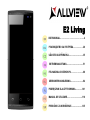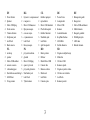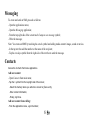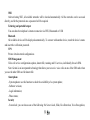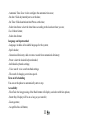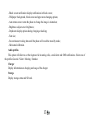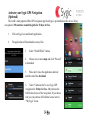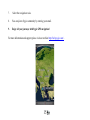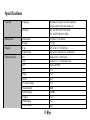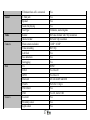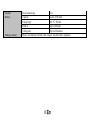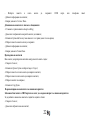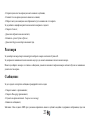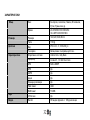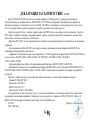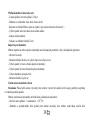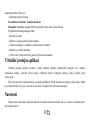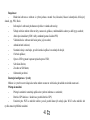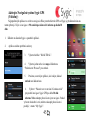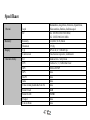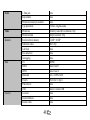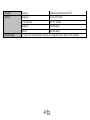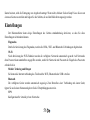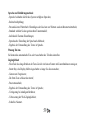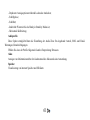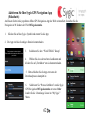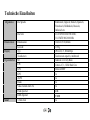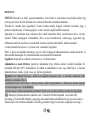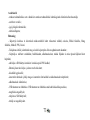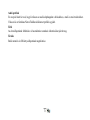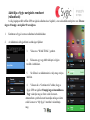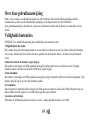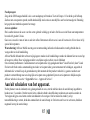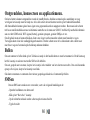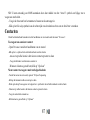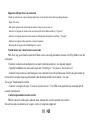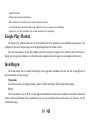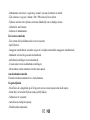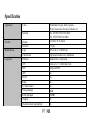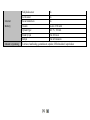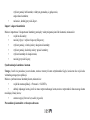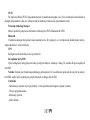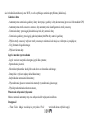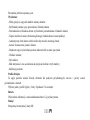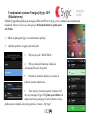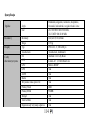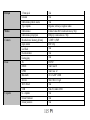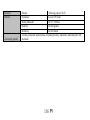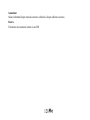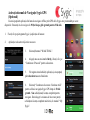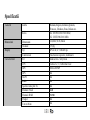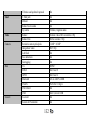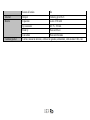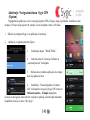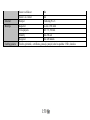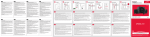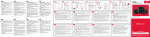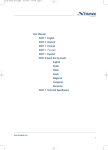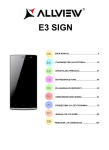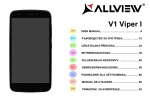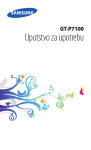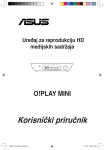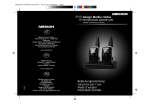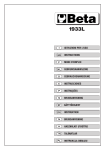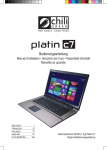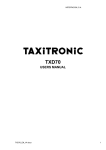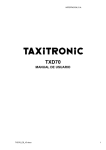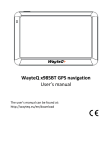Download E2 Living
Transcript
E2 Living USER MANUAL………………………………….…...4 РЪКОВОДСТВО ЗА УПОТРЕБА…………….…20 UŽIVATELSKÁ PŘÍRUČKA.................................35 BETRIEBSANLEITUNG......................................51 FELHASZNALOI KEZIKONYV…………………...68 GEBRUIKERSHANDLEIDING.............................84 PODRĘCZNIK DLA UŻYTKOWNIKA................101 MANUAL DE UTILIZARE………………….….....118 PRIRUČNIK ZA KORIŠĆENJE.........................135 2 EN BG CZ DE 1 2 3 4 1 5 6 7 8 Power button Speaker Micro USB plug Front camera Volume buttons Earphones jack Led Flash Back camera 1 2 3 4 5 6 7 8 Бутонът за захранване говорител Micro USB щепсел Предна камера сила на звука слушалки жак Led Flash Назад камера 1 2 3 4 5 6 7 8 tlačítko napájení reproduktor Micro USB konektor Přední fotoaparát tlačítka hlasitosti Sluchátka jack Led Flash zpět fotoaparát 1 2 3 4 5 6 7 8 Power-Taste Lautsprecher Micro-USB Kamera Lautstärketasten Kopfhörerbuchse LED-Blitz Zurück Kamera 1 2 3 4 5 6 7 8 uit-knop spreker Micro-USB-stekker camera vooraan volumeknoppen Oortelefoon-aansluiting LED-flitser Terug camera 1 2 3 4 5 6 7 8 przycisk zasilania głośnik Micro USB plug aparat z przodu przyciski głośności Słuchawki jack Led Flash Tylna kamera 1 2 3 4 5 6 7 8 Buton pornire Difuzor Mufa Micro USB Camera fata Butoane volum Mufa casti Led Flash Camera spate 1 2 3 4 5 6 7 8 Dugme za uključivanje Mikrofon Utičnica USB Kamera spreda Dugme za jačinu zvuka Utičnica za zvučnike Led Flash Kamera pozadi NL PL RO 3 SR HU 1 2 3 4 5 6 7 8 Bekapcsoló gomb Hangszóró Micro USB-csatlakozó Elülső kamera Hangerő gombok Fülhallgató jack LED vaku Hátulsó kamera Notices for the use of phone CAUTION! Please read carefully this instructions and follow them, in the case of dangerous situations. Driving safety: It is recommended not to use the phone while driving. If you use it however, turn on the Handsfree mode. Turn off your phone while in an aircraft. Interference caused by mobile phones affects aviation safety, and thus is illegal to use it on the plane. Please make sure that your mobile phone is turned off when you are on the plane. In hospital: When using the phone in a hospital must submit to the relevant rules specified by the hospital. Any interference caused by wireless devices may affect the performance of the phone. Approved service: Only approved repair shops can repair mobile phones. If you open the phone and try to fix it yourself you will void the warranty of the product. Accessories and batteries: Only accessories and batteries approved by the producer can be used. Emergency calls: Make sure the phone is turned on and enabled if you wish to make an emergency call, press the call key and confirm the location, explain what happened and do not close the call. The battery and charging the battery: It is recommended to fully charge before first use of the device. Do not expose the battery to temperatures above 40 C. Do not dispose the battery in fire or drop anywhere. Return defective batteries in special centers or to the supplier center. Warning: We take no responsibility for situations where the phone is used other than as provided in the manual. Our company reserves the right to make changes in the content of the manual without making this public. These changes will be posted on the company website to the product it amends. The contents of this manual may be different from that in the product. In this last case will be considered. To avoid the problems that might occur with the service shops approved by Visual Fan Ltd. (because Visual Fan reserves the right to stop the collaboration with any service shop which was previously approved and mentioned in 4 the warranty card on the date on which the product batch was sold on the market), before taking a product to the service shop, please check the updated list of approved service shops on Allview website at the section: “Support&Service – Approved service”. Device power on/off and standby After inserting the SIM card, memory card and battery, start the phone by holding down the Power button for 3 seconds. To power off, press and hold the same button and confirm. If you press the Power button you will set phone in standby mode, to return shortly press the same button. Unlocking, idle screen and applications menu To unlock the screen when resuming from standby, press and hold the lock icon and drag to right. The main screen will be displayed. Home screen pages can be customized with shortcuts and widgets. At the top of the screen is placed the notification bar that contains information about the mobile network signal, WiFi, Bluetooth, battery level, time and events. To display the applications menu, touch the Menu icon from the bottom of the main screen. Slide the screen to left to scroll main menu. Touch the desired application icon to access it. Use the Back button to return to the main screen. Dialing To call a number, from the main screen open the dialer, dial the number and press the call key. To answer a call drag the icon to right, and to reject the call drag the icon to left. You can call numbers directly from Call log, touch the desired contact or number and then touch Call. 5 Messaging To create and send an SMS, proceed as follows: - Open the applications menu; - Open the Messaging application; - From the top-right side of the screen touch Compose new message symbol; - Write the message; Note: You create an MMS by touching the attach symbol and adding media content: images, sound or movies. - In the top text box add the number or the name of the recipient; - Tap the envelope symbol from the right side of the text box to send the message. Contacts Access the Contacts from menu applications. Add new contact: - Open Contacts from main menu; - Tap the + symbol from the top-right side of the screen; - Select the memory where you will store: account or phone entry; - Enter contact information; - Finally, tap Done. Add new contact from call log: - From the applications menu, open the Dialer; 6 - Tap the phone number you want to save; - Tap Add button; - Select the memory where you will store: account or phone entry; - Enter contact information; - Finally, tap Done. Import/export contacts You can import or export contacts between memories and accounts available, as follows: - Open Contacts; - Press the Options button and select Import / Export; - Choose memory from which to copy contacts; - Choose in which memory to copy the contacts; - Select contacts to copy; - Press the Copy button; Synchronize contacts with an account Note: If you don’t have an account, you can create one which is also necessary for the Google virtual applications market. You can synchronize the contacts of an account by following the next steps: - Open the applications menu -> Settings -> Personal -> ACCOUNTS; - Touch the desired account; if you don’t have already set, you can add a new one by touching the button Add new account ; - Tick the option Sync contact; 7 Customize contacts with photo Note: The contacts from SIM card cannot be customized with photo. To add a photo to one contacts follow the steps: - Open Contacts; - Touch the desired contact name; - On the top-right of the screen touch the contact editing symbol; - In the left corner of the screen touch the symbol to add image; - Select the input method of image: photo shoot or from gallery. Virtual application market Applications market provides a multitude of applications from various categories: games, business, communication, shopping, travel, entertainment, books, education, finance, photography, tools, media, social, sports, news. The first time you open the market, you will be prompted to authenticate. If you already have a Google account, enter the data. If not, click the Create button to create a new account and follow the steps on the screen. Settings Some device settings can activated by default by the service provider, so you may not be able to change these settings. Airplane mode By activating Airplane mode, GSM connection, WiFi and Bluetooth will be stopped. 8 WiFi After activating WiFi, all available networks will be checked automatically. All free networks can be accessed directly, and for the protected ones a password will be required. Tethering and portable hotspot You can share the telephone’s internet connection via WiFi, Blouetooth or USB. Bluetooth All available devices will be displayed automatically. To connect with another device, touch the device’s name and insert the verification password. VPN Private virtual network configurations. SIM Management Video call service configurations options, data traffic, roaming and 3G services, individually for each SIM. Note: Gemini is an incorporated technology that allows you to receive voice calls on one of the SIM cards when you use the other SIM card for data traffic. About phone - System updates: use this function to check the availability of a system update; - Software versions; - Legal information; - Phone status; Security - Screen lock; you can choose one of the following: No Screen Lock, Slide, Face Detection, Voice Recognition, 9 Pattern, PIN, Password. -Owner info: show preset data on screen lock; - Encrypt the phone: you can encrypt accounts, settings, apps, media files and other file types; - Activate SIM card lock: locking options with PIN code; - Visible passwords: display passwords during input; - Device managers; - Unknown sources: tick to allow the installation of apps from unknown sources; - Verify apps; - Debugging USB: USB debug mode on/ off; - Trustworthy credentials; - Install from SIM card; - Delete credentials. Reset to factory settings You can create a data backup or you can reset the phone back to factory settings. Location access -Location access: allows the apps to use location information - GPS Satellite: use GPS satellites on/off; - WiFi and Mobile Tracking: allow the usage of data from resources as WiFi or mobile networks to quickly determine your approximate location; Date and Time - Automatic Date and Time: use date and time provided by the network or by GPS mode; 10 - Automatic Time Zone: tick to configure the automatic time zone; - Set date: Slide day/month/year to set the date; - Set Time: Slide hour/minute/Am/Pm to set the time; - Select time frame: select the time frame according to the location where you are; -Use 24 hour format; - Select data format. Language and input method - Language: includes all available language for the system; - Spell checker; - Customized dictionary: add or remove words from customized dictionary; - Preset: select the desired keyboard model; - Individual keyboards settings; - Voice search: voice search method settings; - The result of changing a text into speech. Turn on/off scheduling You can set the phone to automatically start or stop. Accessibility - Float Task: the long pressing of the Back button will display a window with fast options; - Smart Stay: Display will be on as long as you watch it; - Zoom gestures; - Accept/Decline call button; 11 - Passwords utterance; - The result of changing a text into speech; -Delay in continuous touch; - Web accessibility improvement; - Fast reboot. Accounts Accounts managers and sync settings; Call settings -Voice call settings: voice mail settings, forwarding options, calls block; - Video calls settings: Video call configurations; - Internet call: internet call accounts setting: - Other settings: general call settings. Messaging You can change text and MMS general messaging settings. Apps Apps managers: manage and delete installed apps. Themes Customize your phone using various themes. Display - Switch effects: - Block screen style: custom block screen options; 12 - Block screen notification: display notifications in block screen; - Wallpaper: background, block screen and apps menu changing options; - Auto rotate screen: rotate the phone to change the image’s orientation; - Brightness: adjust screen brightness; - Daydream: display options during charging or docking; - Font size; - Screen timeout: waiting time until the phone will reach the stand-by mode; - Horizontal calibration. Audio profiles This option will allow to set the ringtones for incoming calls, e-mail alerts and SMS notifications. Select one of the profiles General / Silent / Meeting / Outdoor. Charger Display information on charging and usage of the charger. Storage Display storage status and SD card. 13 Activate your Sygic GPS Navigation (Optional) The world’s most popular offline GPS navigation app from Sygic is preinstalled on this device. Enjoy navigation in 90 countries around the globe for 30 days for free. 1. Click on Sygic icon and launch application. 2. The application will download necessary files. 3. Select “World TRIAL” button. 4. Choose one or more maps and click “Proceed” to download. 5. Please don’t close the application and wait until the end of the download. 6. Select “Continue trial” to use Sygic GPS navigation for 30 days for free. Or purchase the full lifetime license of the navigation. If you choose trial you can purchase full lifetime license later in “My Sygic” menu. 14 7. Select the navigation voice. 8. You can join to Sygic community by entering your email. 9. Enjoy all your journeys with Sygic GPS navigation! For more information and support, please visit our website http://help.sygic.com/ . 15 Specifications General Language Romanian, English, German, Spanish, French, Dutch, Russian, Italian etc. 2G: 850/900/1800/1900 MHz 3G: UMTS 900/2100 MHz 124,6x61,91x9,48mm 119,8g IPS LCD, 4”, 800x480 px Capacitive touchscreen , multitouch Android 4.2.2 Jelly Bean Cortex-A7, 1,3 GHz Dual Core MALI-400MP Yes Yes Yes Yes Network Dimensions Display Characteristics Dimensions Weight Type Touchscreen OS CPU GPU GPS Radio AGPS 3G video calling Flash memory RAM memory Widget Multitasking Turn to Mute 4GB 512MB Yes Yes Yes 16 Sound Video Camera Data Sensors Vibration when call is connected 3.5mm jack Speaker Audio file playing Alert type Render Internet render Main camera resolution Video recording Led flash Face detection Geotagging 3G EDGE GPRS Bluetooth WLAN WiFi Direct USB G-senzor Proximity sensor Light sensor 17 Yes Yes Yes Yes Vibrations, audio ringtone HD video formats with 720p resolution HD with 720p resolution 3,2MP / 0,3MP HD 720p Yes Yes Yes HSPA+ Yes Class10 Yes Class 12 4.0 with A2DP and EDR WiFi 802.11 b/g/n Yes Yes 2.0, micro USB Yes Yes Yes Internet Battery Package content Social networking Yes Capacity Li-Ion 1350 mAh Charger type DC 5V, 500 mA Stand by Up to 200 hours Calling time Up to 420 minutes Phone, user manual, warranty card, charger, usb data cable, earphones 18 DECLARATION OF CONFORMITY Nr. 1295 We, SC VISUAL FAN SRL, importer located in Brasov, 61 Brazilor STR., registered at the Commerce Chamber Brasov no. J08/818/2002, CUI 14724950, assures, guarantee and declare on our own responsibility, in accordance with art.4 from HG nr. 1.022/2002 regarding the statute of the products and services that can jeopardize life, health, work security and environmental protection, that: The product E2 Living – mobile phone ALLVIEW brand - and the accessories that came with the product: 220V charger, headphones and battery don’t jeopardize life, health, work security and environmental protection and they are according to: -Directive. 2011/65/EU regarding the restriction of use of certain substances in electrical and electronic equipment. - The Stipulations of HG nr.982/2007 witch transpose the essential requirements specified in Direction 2004/108/CE, regarding electromagnetically compatibility; - The Direction regarding the low voltage equipment users assurance 73/32/CEE, modified by Direction 93/68/CEE (HG 457/2003) and tests EN 55013:2001+A1:2003+A2:2006, EN 55020:2007, EN 610000-3-2:2006, EN 61000-33:1995+A1:2001+A2:2005; - The Direction regarding the radio and telecommunication equipments R&TTE 1999/5/CE (HG 88/303). - The safety requirements of the European Directive 2001/95/EC and of EN standards 60065:2002/A12:2011 and EN 609501:2006/A12:2011, EN62209-1 (2006 г.), EN62311 (2008) of the decibels level emitted by the sold devices. The Product described upstairs in this Declaration and all the accessories are according to the next standards: - Health EN 50360, EN 50361; - Safety EN 6095-1; - EMC EN 301 489-1-7/17; - Radio spectrum EN 301511 EN 300328; After the performed tests emerge that the samples comply with the upstairs specification, as the test results show. Documentation is stored on VISUAL FAN LTD - Brasov, 61 Brazilor STR. Also available on web:”www.allviewmobile.com” CE 0700 SAR: 1,002 W/kg 19 Director COTUNA GHEORGHE ИНСТРУКЦИЙ ЗА БЕЗОПАСНОСТ ВНИМАНИЕ! Прочетете внимателно тези инструкций и ги следвайте. Карайте предпазливо: Препоръчваме да не използвате телефона докато шофирате. Ако се наложи да го ползвате - включете режим – СВОБОНИ РЪЦЕ. Изключете телефона когато сте в самолет Смущенията, причинени от мобилните телефони влияят на безопасността на въздухоплаването, и поради това е незаконно, да го използвате в самолета . Моля уверете се, че телефона е изключен докато сте в самолета. В болница: Когато използвате телефона в болница , трябва да се съобразявате с правилата определени от болницата. Оторизиран сервиз: Само оторизирани сервизи могат да ремонтират телефона. Ако отворите телефона и се опитате само да оправите евентуална повреда, гаранцията автоматично става невалидна. Аксесоари и батерий: Трябва да се използват, само аксессоари и батерий одобрени от производителя . Спешни обаждания: Уверете се, че телефонът е включен, ако желаете да направите спешно повикване, наберете 112 и натиснете клавиша за повикване. Потвърдете мястото, обяснете какво се е случило и не затваряйте повикването. Батерия и зареждане на батерията: Препоръчва се пълно зареждане на батерията преди използване на устройството. Не излагайте батерията на температури над 40 градуса целзий. Не излагайте или хвърляйте батерията в огън. Изхвърляйте батерийте в обозначените за това места. Внимание: Не носим отговорност ако телефона е използван по различен начин от указанията в инсрукцията. Нашата компания си запазва правото да прави промени в съдържанието на ръководството, без да оповестява това публично. Тези промени ще бъдат оповестявани в сайта на компанията. Производителя - Visual Fan Ltd., си запазва правото да спре работа със всеки сервизен център, упоменат на гаранционната карта, към датата на закупуване на продукта. За да избегнете недоразумения, преди да занесете устройството за ремонт в някой от сервизите, моля проверете на страницата www.allviewmobile.com/, дали избрания сервиз фигурира в обновения списък с 20 упълномощени сервизи. Включване изключване на устройството и режим на изчакване След поставяне на SIM картите, картата памет и батерията, включете телефона, чрез натискане на захранващият бутон за около 3 секунди. За да го изключите също задръжте захранващият бутон и после потвърдете. Ако натиснете бутона за кратко телефона минава в режим на изчакване и екрана изгасва, за да излезете от режима на изчакване пак натиснете за кратко същият бутон. Отключване, начален екран и приложения За да отключите екрана, след като сте излезли от режим на изчакване, натиснете задръжте и приплъзнете нагоре или надоло иконата за заключване. Началният екран може да се персонализира с икони и приложения. В горната част на екрана има информационна лента, която дава информация за силата на сигнала на мобилната мрежа, състояние на WiFi, Bluetooth, ниво на батерията и времето. За да видите менюто с всички приложения, докоснете Meню иконата в долният десен ъгъл на екрана. Приплъзнете на ляво за да се превъртят всички икони на приложенията. Докоснете желаното приложение за да го потвърдите. Използвайте бутона за връщане за да се върнете към главният екран. КОНТАКТИ Достъп до контактите чрез меню приложенията. По подразбиране ще се появят контакти от вашата СИМ-карта и телефон. Добавяне на нов контакт: - Отворете контакти от главното меню; - Докоснете + символа в горната дясна страна на екрана; 21 Изберете паметта в която искате да съхраните: СИМ карта или - Добавете информация за контакта; - Накрая докоснете Готово / Done. Добавяне на нов контакт от списъка с обажданията: - От менюто с приложенията отворете call log; - Докоснете телефонният номер който искате да запишете; - Натиснете бутона Add и след това символът + в горния десен ъгъл на екрана; - Изберете паметта в която искате да съхраните - Добавете информация за контакта; - Накрая докоснете Готово Done. Прехвърляне на контакти Вие можете да прехвърляте контакти между паметите както следва: - Отворете Contacts; - Натиснете Options бутон и изберете Import / Export; - Изберете паметта от която искате да копирате контакта; - Изберете памет в която искате да копирате контакта; - Изберете контакт за копиране ; - Натиснете Copy бутон. Персонализиране на контактите със снимки или рингтон Забележка: Контактите в СИМ картата не могат да се персонализират със снимка или рингтон. За да добавите снимка към контакта следвайте следните стъпки: - Отворете Contacts; - Докоснете избраното име на контакт; 22 телефонна памет - В горната дясна част на екрана докоснете символа за добавяне; - В левият ъгъл на екрана докоснете символа за снимки; - Изберете метод на въвеждане на изображението: фото снимка или от галерията. За да добавите специфичен рингтон към контакта направете следното: - Отворете Contacts; - Докоснете избраното име на контакта; - Натиснете options бутон и Options ; - Докоснете Ringtone и изберете желаният звук. Разговори За да наберете номер,отворете клавиатурата наберете номера и натиснете бутона call. За да приемете повикване плъзнете иконата надолу,за да окажете повикване плъзнете иконата нагоре. Можете да набирате номера и от списъка с обаждания, докоснете желания телефонен номер и натиснете бутона за повикване в долната част на екрана. Съобщения : За да създадете и изпратите съобщение процедирайте както следва: - Отворете менюто с приложенията; - Отворете Messaging приложението; - В дъното на екрана натиснете Compose new message; - Напишете съобщението; Забележка: Вие създавате MMS чрез докосване прикачвате символ и добавяте медийно съдържание: изображения, звук или 23 филми. - В началото текстовото поле добавите номера или името на получателя; - Докоснете стрелката от дясната страна на текстовата кутия за да изпратите съобщението. ВИРТУАЛЕН МАГАЗИН ЗА ПРИЛОЖЕНИЯ Магазина за приложения предоставя множество приложения от различни категории: игри, бизнес комуникаций, пазаруване, пътешествияl, забавления, книги, образование, финансий, фотография, инструменти, медия, социални мрежи, спорт, новини. Първият път, когато отворите магазина, ще ви бъде напомнено за удостоверяване. Ако вече имате регистрация в Google , попълнете данните. Ако нямате натиснете Create бутона за да създадете нова регистрация и следваите стъпките които ви изписва на екрана . Настройки Доставчикът на услуги може да активира отначало някои настройки на устройството, така че може да не може да промените тези настройки. Самолетен режим Чрез активиране на режим на самолетен режим, връзка GSM, WiFi и Bluetooth ще спрат. Wi-Fi След включване на функция WiFi, автоматично ще търси налични мрежи. Мрежите без парола могат да бъдат пряко достъпни, а за мрежите с парола необходимо е въвеждане на парола. Tethering si преносим hotspot Можете да споделите вашата интернет връзка на телефона чрез WiFi, Bluetooth или USB. 24 Bluetooth Наличните устройства ще се афишират автоматично. За свързване към устройство, докоснете съответното име и въведете паролата за проверка. VPN Настройки за частни виртуални мрежи. Управление на SIM Опциите за конфигуриране на видео разговори, трафика на данни, роуминг и 3G услуги, индивидуално за всяка отделна карта (SIM). Забележка: Gemini е вградена технология, която ви позволява да получавате гласови повиквания на една от SIM-картите, когато извършвате трафика на данни от друга SIM карта. За телефон - актуализация на система: използвате тази функция, за да проверите разпологаемостта на update на системата; - софтуер версии; - правна информация; - статус телефон; Сигурност - блокиране на екрана. Можете да избирате един от методите: “Без”, “Хлъзгане”, “Лицево деблокиране”, “Гласово деблокиране”, “Модел”, “ПИН”, “Парола”. - Информация за собственика: афиширате зададените данни в екрана за блокиране; - Кодиране на телефона: можете да кодирате своите профили/сметки, настройки, апликации, 25 мултимедийни файлове и други типове файлове; - Активирайте блокиране на SIM карта: опции за блокиране с PIN код; - Видими пароли: афиширане на пароли пароли по време на въвеждането; - Администратори на устройството; - неизвестни източници: зачертаете за позволяване инсталиране на апликации от неизвестни източници; - проверка на апликациите; - отстраняване на USB: активиране/деактивиране на режим отстраняване USB; - надеждни одобрения; - инсталации от SIM карта; - изтривайте пълномощията. Ресетиране на фабрична конфигурация Можете да създадете резервно копие на данните или можете да извършите ресетиране на телефона до фабричните настройки. Достъп до локация (местоположение) - Достъп до локация (местоположение): позволява на апликациите да използват информация за местоположението; - Сателити GPS: активиране/деактивиране използване на GPS сателити; - Локализиране чрез WiFi и мобилен: позволява използването на данни от източници като si WiFi или мобилни мрежи за бързо определяне на приблизителна локация (местоположение); Дата и време Автоматични Дата и време: Използвайте датата и времето, предвидени от мрежата или GPS 26 модул; Автоматичен часови пояс: зачертаете за автоматично конфигуриране на часовия пояс; Настройване на дата: “Влачите” (Drag) дата/месец/година за настройване на дата; Настройване на час: “Влачите” (Drag) часа/минута/Аm/Pm за настройване на час; Отбиране на часови пояс: отбирайте часовия пояс в зависимост от текущото Ви местоположение; Използвайте 24-часов формат; Избиране формата на датата. Езика и метода на въвеждане - Езика: включва всички налични езици за системата; - Проверка на правописа; - Персонализиран речник: добавяне или изтриване на думи от персонализирания речник; - Предопределено: Изберете желаната клавиатурен модел; - Индивидуални настройки клавиатури; - Гласово търсене: настройки метод за гласово търсене; - Резултат на преобразуване на текст в реч. Планиране включване/ изключване Можете да настроите времето за автоматично включване или изключване на телефона. Достъпност Float Task: продължително натискане на бутона Връщане, ще афишира прозорец с бързи опции; - Smart Stay: eкранът ще остане включен толково време колкото го гледате; - Жестове за разширяване; 27 - Бутонът за включване прекъсва повикването; - Произнасяне на пароли; - Резултат на преобразуване на текст в реч; - Забавяне при продължително докасване; - Увеличение на уеб достъпност; - Бързо рестартиране. Профили Управление на профили и настройки за синхронизация. Настройки повикване - Настройки на гласово повикване: настройки за гласова поща, опции за спедиция, блокиране повиквания; - Настройки за видео повикване: настройки за видео повикване; - Повикване по Интернет: настройки сметки за повикване чрез интернет; - Други настройки: Общи настройки за набиране. Съобщения Можете да промените общите настройки за текстови съобщения и MMS. Aпликации Управление на апликации: управление и премахване на инсталирани апликации. Tеми Персонализирайте телефона с различни теми. 28 Aфиширане - Ефекти преходи: опции за ефекти при промяна на екраните; - Стил екран за блокиране: опции за персонализиране на екрана за блокиране; - Уведомление екран за блокиране: афиширане уведомления в екрана за блокиране; - Wallpaper: опции за промяна на фона от основния екран, екрана за блокиране и меню за апликации; - Само въртене екран: завъртете телефона за промяна ориентацията на изображението; - Яркост: Регулиране яркостта на екрана; - Daydream: опции за афиширане по време на зареждане или зареждане с устройство за неподвижно зареждане; - Размер на шрифта; - Стил на шрифта; - Sleep: време за чакане до въвеждане на телефона в режим stand-by; - Хоризонтално калибриране. Аудио профили Тази опция ви позволява да настроите аудио тонове за входящи повиквания, подадените сигнали по електронна поща и SMS. Изберете един от профилите Общо/ Тихо/Среща/Открито Батерия Афиширане на информация за състоянието на зареждане на батерията и за нейно използване. Съхранение Преглед на състоянието на вътрешната памет и SD карта. 29 Aктивирайте навигационната система Sygic GPS (незадължителен) Най-популярното приложение за офлайн навигация чрез GPS Sygic е предварително инсталирана на това устройство. Насладете се на бразуване в 90 страни по целия свят, безплатно, за период от 30 дни. 1. 2. Щракнете върху иконата Sygic и апликацията стартиране. Aпликацията ще свали необходимите файлове. 3. Изберете копчето “World TRIAL”. 4. Изберете една или повече карти и щракнете върху “Продължете /Proceed” за свалене. 5. Моля, не затваряйте апликацията и изчакайте, докато сваленето е завършено. 6. Изберете "Продължи опита / Continue trial", за да използвате Sygic GPS безплатно, за 30 дни. Или закупите пълен лиценз за навигация. Ако изберете пробна версия можете да закупите пълен лиценз по-късно, в “My Sygic”. 30 7. Изберете гласа за навигация. 8. Можете да се присъедините към общността Sygic чрез въвеждане на електронния адрес (е-мейл). 9. Насладете се на всички пътувания с GPS Sygiс навигация! За повече информация и помощ, моля посетете нашия уеб сайт http://help.sygic.com/ . 31 ХАРАКТЕРИСТИКИ Общи Език Размери Български, Английски, Немски, Италиански, Руски, Румънски и др. 2G: 850/900/1800/1900 MHz 3G: UMTS 900/2100 MHz 124,6x61,91x9,48mm Тегло 119,8g Вид IPS LCD, 4”, 800x480 px Тъчскрийн Капацитивен тъчскрийн, мултитъч. Оперативна система Процесор Android 4.2.2 Jelly Bean GPU MALI-400MP GPS Да AGPS радио 3G видео разговори Да Да Да Flash памет 4GB RAM памет 512MB 3.5mm жак Render Да Мрежа Размери Дисплей Характеристики Звук Видео Cortex-A7, 1,3 GHz Dual Core HD видео формати с 720p резолюция 32 Резолюция на главната основната камера 3,2MP / 0,3MP Видео запис HD 720p Геотагове Да 3G HSPA+ Bluetooth 4.0 с A2DP и EDR WLAN WiFi 802.11 b/g/n WiFi Direct Да USB Да , 2.0 micro USB G-senzor Да Proximity sensor Да Светлинен сензор Да Интернет Hotspot WiFi Tethering Батерия Капацитет Li-Ion 1350 mAh въведете зарядно DC 5V, 500 mA Режим на готовност До 200 часа Камера Данни Сензори Съдържание на кутията До 420 минути Време за разговори Телефон, USB кабел, зарядно, инструкция за употребаl, гаранционна карта, слушалки 33 ДЕКЛАРАЦИЯ ЗА СЪОТВЕТСТВИЕ Nr.1295 Ние, SC VISUAL FAN SRL, вносител със седалище в Брашов, 61 Лилияцулуи Стр., дружество регистрирано в Търговската Камара на гр. Брашов под no. J08/818/2002, CUI 14724950, удостоверяваме, гарантираме и декларираме на собствена отговорност, в съответствие с член 4 от HG NR. 1.022/2002 по отношение на статута на продукти и услуги, които могат да застрашат живота, здравето, сигурността на работа и опазването на околната среда, че: Продукта модела E2 Living – мобилен телефон с марка ALLVIEW, както и аксесоарите, които са в комплект с продукта: 220V зарядно, слушалки и батерия не застрашават живота, здравето, сигурността на работа и опазването на околната среда. Уредът ведно с неговите аксесоари са в съответствие с: -Директива. 2011/65/ЕС относно ограничението на употребата на определени вещества в електрическото и електронното оборудване. - Постановленията на HG nr.982/2007, което урежда основните изисквания, посочени в Директива 2004/108/CE по отношение на електромагнитна съвместимост; - Директива, за използване на уреди с ниско напрежение, 73/32/CEE, променена на Директива 93/68/CEE (HG 457/2003) и тестове съгласно EN 55013:2001+A1:2003+A2:2006, EN 55020:2007, EN 610000-3-2:2006, EN 61000-33:1995+A1:2001+A2:2005; - Европейска Директива за Радио и Телекомуникационно Оборудване R&TTE 1999/5/CE (HG 88/303). - Изискванията за безопасност съгласноЕвропейската Директива 2001/95/EC и на EN стандарти 60065:2002/A12:2011 и EN 60950-1:2006/A12:2011, EN62209-1 (2006 г.), EN62311 (2008) относно нивото на децибелите излъчвани от продаваните устройства. Продуктът, описани по-горе в тази декларация и всички аксесоари са в съответствие следващите стандарти: - Здравен EN 50360, EN 50361; - Безопастност EN 6095-1; - EMC EN 301 489-1-7/17; - Радио спектър EN 301511 EN 300328; След проведените тестове и резулатите от тях, се стигна до заключението, че тестваните продукти са в съответствие с горецитираните нормативни изисквания. Техническото досие на продукта се съхранява в VISUAL FAN LTD - Brasov, 61 Brazilor STR Тази декларация е налична и на web адрес: www.allviewmobile.com CE 0700 Директор - Котуна Георге SAR: 1,002 W/kg 34 Bezpečnostní opatření DŮLEŽITÉ! Prosíme, přečtěte si pozorně tyto pokyny a postupujte podle nich, v případě nebezpečných situací. Bezpečnost při řízení: Je doporučeno nepoužívat mobilní telefon, pokud řídíte. Pokud jej musíte použít, vždy použijte systém “Volné ruce” při řízení. Vypněte mobilní telefon, pokud se nacházíte v letadle. Rušení způsobené mobilními telefony ovlivňují bezpečnost letectví, tudíž je nelegální je používat v letadle. Prosíme, ujistěte se, že mobilní telefon je vypnutý, když jste v letadle. Vypněte mobilní telefon v oblasti činností pískování. V nemocnici: Pokud používáte mobilní telefon v nemocnici, musíte dodržet relevantní pravidla určené danou nemocnicí. Jakékoliv rušení způsobené přístroji wireless může ovlivnit výkony telefonu. Schválené servisy: Pouze schválené servisy můžou opravovat mobilní telefony. Pokud rozeberete telefon a pokusíte se jej opravit sami, ztratíte záruku výrobku. Příslušenství a baterie: Mohou se používat pouze příslušenství a baterie schváleny výrobcem. Tísňová volání: Ujistěte se, že telefon je zapnutý a aktivovaný pokud chcete provést Tísňové volání na 112, stiskněte tlačítko volat a potvrďte umístění, vysvětlete, co se stalo, a neukončete hovor. Baterie a nabíjení baterie: Doporučuje se úplné nabití baterie před prvním použitím přístroje. Nevystavujte baterií teplotám nad +40C. Neházejte baterií do ohně, ani omylem. Vraťte vadné baterie dodavateli nebo na speciální střediska sběru vadných baterií. Pozor: Neneseme žádnou odpovědnost za situace kdy telefon je používaný jinak, než je uvedeno v příručce. Naše společnost si vyhrazuje právo měnit obsah příručky, aniž by to zveřejňovala. Tyto změny budou uvedené na stránkách společnosti u výrobku, u kterého byly provedeny změny. Obsah této příručky může být odlišný od toho, který je uveden u výrobku. V tomto případě, posledně jmenovaný 35 bude platný. Aby se předešlo problémům, které mohou nastat ohledně servisů které již nejsou přijaté S.C. Visual Fan S.R.L. (jelikož Visual Fan si vyhrazuje právo ukončit spolupráci s jakýmkoliv přijatým spolupracujícím servisem, uvedeným na záručním listu ke dni uvedení do prodeje skupiny výrobků), před předáním výrobku do servisu, prosíme zkontrolujte aktualizovaný seznam přijatých servisů, uvedený na stránkách Allview v sekci “Suport&Service - Autorizovaný servis”. Zapnutí/vypnutí a standby přístroje Po vložení karet SIM, paměťové karty a baterie, zapněte telefon přidržením tlačítka Zapnout po dobu 3 vteřin. Pro vypnutí, stiskněte dlouze stejné tlačítko a potvrďte. Pokud stisknete krátce tlačítko Zapnout, převedete telefon do režimu standby, a pro vrácení stiskněte znovu krátce stejné tlačítko. Odblokování, hlavní displej, menu aplikací Pro odblokování displeje při návratu z režimu standby, přidržte symbol zámek a posuňte doprava. Zobrazí se hlavní displej. Stránky hlavního displeje lze personalizovat zkratkami a widgety. V horní části displeje se nachází oznamovací lišta, která obsahuje informace o úrovni signálu mobilních sítí, WiFi, Bluetooth, úroveň baterie, hodiny a události. Pro zobrazení menu aplikací, dotkněte se symbolu menu z hlavního displeje. Posunujte pro listování stránkami hlavního menu. Dotkněte se odpovídající ikonky pro spuštění požadované aplikace. Použijte tlačítko Zpět pro návrat na hlavní displej. Volání Chcete-li vytočit určité číslo z hlavní obrazovky, otevřené volání, vytočte číslo a stiskněte tlačítko Volat. Můžete vytáčet čísla přímo z vašeho historii hovorů, stiskněte požadované číslo nebo kontakt a stiskněte tlačítko volání. Pro zvednutí hovoru posuňte centrální symbol doprava, a pro zamítnutí hovoru jej posuňte doleva. 36 Zprávy Pro vytvoření a odeslání zprávy SMS, postupujte takto: - Otevřete menu aplikací; - Otevřete aplikaci Zprávy; - V pravém horním rohu obrazovky, stiskněte novou zprávu; - Zadejte text zprávy; Poznámka: Můžete převést zprávu na MMS stisknutím symbolu spona a vložením obsahu media: obrázky, zvuky nebol filmy. - Do horního pole vložte telefonní číslo nebo jméno příjemce; - Stiskněte symbol obálka na pravé straně textového pole pro odeslání zprávy. Kontakty Otevřete aplikaci Kontakty z menu aplikací. Přidání nového kontaktu: - Otevřete aplikaci Kontakty z menu aplikací; - Klepněte na Add + v pravém horním rohu obrazovky; - Vyberte paměť nebo účet kam chcete uložit zadání; - Zadejte údaje kontaktu; - Nakonec se dotkněte tlačítka Uložit. 37 Přidání kontaktu z historie hovorů: - Z menu aplikací otevřete aplikaci Telefon; - Dotkněte se telefonního čísla, které chcete uložit; - Klepněte na tlačítko Přidat a poté na symbol v pravém horním rohu obrazovky +; - Vyberte paměť nebo účet kam chcete uložit zadání; - Zadejte údaje kontaktu; - Nakonec se dotkněte tlačítka Uložit. Import/export kontaktů Můžete importovat nebo exportovat kontakty mezi dostupnými paměťmi a účty, následujícím způsobem: - Otevřete Kontakty; - Stiskněte tlačítko Možnosti a vyberte Importovat/Exportovat; - Vyberte paměť, z které se budou kopírovat kontakty; - Vyberte paměť, do které budete kopírovat kontakty; - Vyberte kontakty na kopírování; - Stiskněte tlačítko Kopírovat; Synchronizace kontaktů s účtem Poznámka: Pokud ještě nemáte vytvořený učet, můžete vytvořit uživatelský účet Google, potřebný na přístup k virtuální prodejně aplikací. Můžete synchronizovat kontakty určitého účtu, následujícím způsobem: - Otevřete menu aplikací -> zaměstnanci -> ÚČTY; - Dotkněte se požadovaného účtu; pokud ještě nemáte zavedený účet, můžete zadat údaje nového účtu 38 stisknutím tlačítka Přidat účet; - Zaškrtněte možnost Seznam. Personalizace kontaktů s vlastním obrázkem Poznámka: Kontaktům z paměti SIM nelze přidělit zvuky nebo vlastní obrázek. Pro přidělení obrázku postupujte takto: - Otevřete Kontakty; - Dotkněte se jména požadovaného kontaktu; - V dolní části displeje se dotkněte symbolu editace kontaktu; - Dotkněte se symbolu kontaktu; - Vyfoťte nebo vyberte obrázek z galerie k přiřazení ke kontaktu. Virtuální prodejna aplikací Virtuální prodejna aplikací poskytne vysoké množství aplikací nejrůznějších kategorií: hry, obchod, komunikace, nákupy, cestování, zábava, knihy, vzdělávání, finance, fotografie, nástroje, média, sociální, sport, zprávy apod. Při prvním otevření virtuální prodejny se požaduje přihlášení. Pokud již máte účet Google, zadejte údaje. Pokud ne, stiskněte tlačítko Nový pro vytvoření nového účtu a sledujte kroky zobrazené na displeji. Nastavení Poskytovatel služeb může implicitně aktivizovat některá nastavení zařízení, tak že je možné že nebudete moci tato nastavení měnit. 39 Letový profil Zapnutím letového režimu jsou deaktivovány bezdrátové funkce gsm, WIFI, Bluetooth. WI-FI Po aktivaci Wi-Fi automaticky vyhledá dostupné sítě. Na síté bez hesla můžete se dostat přímo, a pro heslované sítě je nutné zadat heslo. Tethering a přenosný hotspot Můžete sdílet své telefonní internetové připojení přes Wi-Fi, Bluetooth nebo USB Bluetooth Dostupné přístroje se automaticky zobrazí. Chcete-li se připojit k jednomu zařízení, klepněte na jeho název a zadejte heslo pro ověření. VPN Konfigurace pro virtuální privátní sítě. Správa SIM karty Možnosti nastavit služby videohovorů, roamingu a služby 3G, individuálně pro každou SIM kartu. Poznámka: Gemini je technologie zařazena která umožňuje přijímat hlasové volání na jeden SIM tehdy když děláte datový přenos na té druhé SIM karty. O telefonu - Systémové aktualizace: tuto funkci používejte zkontrolovat možnost aktualizace jednoho systému. - Verze softwaru; - Právní informace; - Stav telefonu; 40 Bezpečnost Blokování obrazovce. můžete si vybrat jednou s metod: bez, klouzání, hlasové odemykání, obličejový zámek, typ, PIN, Heslo Info majitel: zobrazení přednastavených dat v zámku obrazovky; Šifrujte telefon: můžete šifrovat účty, nastavení, aplikace, multimediální soubory a další typy souborů; Aktivujte zámek karty SIM: volby zamknutí pomoci kódem PIN; Viditelná hesla: zobrazování hesla počas její zavedení; Administrátoři zařízení; Neznámé zdroje: značkujte, povolit instalaci aplikací z neznámých zdrojů; Ověření aplikace; Oprava USB vypnout/ zapnout způsob oprava USB; Schválení důvěru; Zavedte na SIM kartu; Odstranění pověření. Resetujte konfigurace z výroby Můžete si vytvořit rezervní kopie dat nebo můžete resotovat telefon do původního továrního nastavení . Přístup k umístění Přístup k umístění: umožňuje aplikacím využívat informace o umístění; Družice GPS:aktivace / deaktivace použití družice GPS; Umístění přes WiFi a mobilní telefon: povoli použití datových zdrojů jako Wi-Fi nebo mobilní sítě rychle stanovit přibližné umístění. 41 Datum a čas Automatizované datum a čas: Použivejte datum a čas poskytnutý sítě nebo GPS modulu; Automatické časové pásmo: zaškrtnete automaticky konfigurovat časové pásmo; Nastavte datum: den / měsíc / rok pro nastavení data; Nastavte čas: hodina / minuta / AM / PM pro nastavení času; Výběr časového pásma : vyberte časové pásmo na základě vaší aktuální umístění; Použivejte 24hodinový formát; Zvolení formátu data. Jazyk a metoda představení Jazyk: jsou všechny dostupné jazyky pro systému; Kontrola pravopisu; Vlastní slovník: přidání nebo odstranění slova z vlastního slovníku; Předvolený: Vyberte model požadované klávesnice; Individuální nastavení klávesnice; Hlasové vyhledávání: nastavení hlasové metody hledání; Výsledek transformace textu do řeči. Plánování zapnutí / vypnutí Můžete nastavit čas zapnutí nebo vypnutí automaticky. Přístupnost Float Task: dlouhý stisk tlačítka Zpět se zobrazí okno rychlými možnosti; Smart Stay: obrazovka zůstane v chodu tak dlouho, jak budete se na ní podívat; 42 Gesta pro zvětšení; Tlačítko spuštění zavří volání; Vyslovení hesla; Výsledek transformace textu do řeči; Zpoždění na stále dotknutí ; Zvýšení přístupnost webových stránek; Rychlý restart Účty Správa účtů a nastavení synchronizace. Nastavení zvonění Nastavení hlasové vytáčení: nastavení pro hlasovou poštu, možnosti přesměrování, blokování zvonění; Nastavení video volání: konfigurace pro video objev Internetové volání : nastavení účtů volání po Internetu ; Další nastavení: všeobečný nastavení volání ; Pošta Můžete změnit obecné nastavení pro textové a multimediální zprávy. Aplikace Správa aplikací: řízení a odstranění nainstalovaných aplikaci. Témy Přizpůsobte si telefon s různými témat. 43 Display - Efekty přechodu: možnosti pro měnící efekt obrazovek; - Styl uzamčení obrazovky: možnosti přizpůsobení uzamčení obrazovky; - Oznámení uzamčené obrazovce: Displej upozorní na uzamčené obrazovce; - Obrázek na pozadí: možnosti pro změnu pozadí hlavní obrazovky, uzamčení obrazovky a menu aplikací; - Automatické otočení obrazovky: otočte telefon změnit orientaci obrazu; - Svítivost: nastavení svítvost obrazovky; - Daydream: Možnosti zobrazení během nakládání nebo andocken (fr.) - Velikost znaků; - Styl znaků; - Nečinnost : doba čekání až do vstupu telefonu v modulu stand-by; - Kalibrace vodorovně. Zvukové profily Tato opce umožňuje Vám nastavit zvukové tóny příchozí hovory, upozornění e-mailem a sms, oznámení. Vyberte si jednu z profilů Obecné / Tichý / Setkání / Venkovní. Akumulátor Zobrazuje informace o stavu nabíjení baterie a o její použití. Skladování Viz stav vnitřní paměti a SD karty. 44 Aktivujte Navigační systém Sygic GPS (Volitelný) Nejpopulárnější aplikace na světě na navigaci offline prostřednictvím GPS od Sygic je předinstalována na tomto přístroji. Užijte si navigace v 90 zemích po celém světě zdarma po dobu 30 dnů. 1. 2. Klikněte na ikonku Sygic a spouštěcí aplikaci. Aplikace stáhne potřebné soubory. 3. Vyberte tlačítko “World TRIAL”. 4. Vyberte jednu nebo více map a klikněte na “Pokračovat /Proceed” pro stažení. 5. Prosíme, nezavírejte aplikaci, ale čekejte, dokud stažení není dokončeno. 6. Vyberte “ Pokračovat v testování /Continue trial” pro použití navigace Sygic GPS po dobu 30 dnů zdarma. Nebo zakupte plnou licenci pro navigaci. Pokud vyberete zkušební verzi, můžete zakoupit plnou licenci později, v menu “My Sygic”. 45 7. Vyberte navigační hlas. 8. Můžete se připojit ke komunitě Sygic zavedením e-mailové adresy. 9. Užijte si všechny cesty s navigací GPS Sygic! Pro více informací a podporu, prosíme, navštivte naše webové stránky http://help.sygic.com/ . 46 Specifikace Obecné Jazyk Síť Rozměry Rozměry Hmotnost Typ Touchscreen SO CPU GPU GPS AGPS rádio Video volání prostřednictvím 3G Paměť Flash Paměť RAM Widget Turn to Mute Displej Charakteristiky 47 Rumunština, Angličtina, Němčina, Španělština, Nizozemština, Ruština, Italština apod. 2G: 850/900/1800/1900 MHz; 3G: UMTS 900/2100 MHz 124,6x61,91x9,48mm 119,8g IPS LCD, 4”, 800x480 px Touchscreen capacitiv, multitouch Android 4.2.2 Jelly Bean Cortex-A7, 1,3 GHz Dual Core MALI-400MP Ano Ano Ano Ano 4GB 512MB Ano Ano Zvuk Video Kamera Data Senzory 3.5mm jack Reproduktor Přehrávání zvukových souborů Typ upozornění Přehrávání Přehrávání toku Rozlišení hlavní kamery Nahrávání videa Led flash Face detection Geotagging 3G EDGE GPRS Bluetooth WLAN Přímá Direct USB G-senzor Senzor Blízkosti Senzor světla 48 Ano Ano Ano Vibrace, ringtone audio Formáty videa HD s rozlišením 720p HD při rozlišení 720p 3,2MP / 0,3MP HD 720p Ano Ano Ano HSPA+ Ano Class10 Ano Class 12 4.0 s A2DP a EDR WiFi 802.11 b/g/n Ano Ano 2.0, mikro USB Ano Ano Ano Internet Baterie Obsah balení Hotspot Tethering prostřednictvím Wi-Fi Kapacita Li-Ion 1350 mAh Typ nabíječky DC 5V, 500 mA Stand by Do 200 hodin Hovor Do 420 minut Telefon, uživatelská příručka, záruční list, nabíječka, datový kabel USB, sluchátka 49 PROHLÁŠENÍ O SHODĚ č.1295 My, Visual Fan SRL, se sídlem v Brasov, Str Brazilor nr61, 500314 Rumunsko, zapsaná v obchodním rejstříku pod č. J08/818/2002, IČO RO14724950, jako dovozce, zajišťujeme a čestně prohlašujeme, dle předpisů čl. 4 Rozhodnutí vlády č.1.022/2002 ohledně režimu výrobků a služeb které mohou ohrozit život, zdraví, bezpečnost při práci a ochranu při práci, že výrobek E2 Living, mobilní telefon značky ALLVIEW, neohrožuje život, zdraví, bezpečnost při práci, nezpůsobuje negativní dopad na životní prostředí a je v souladu se: -Reditel. 2011/65/EU, pokud jde o omezení používání nekterých látek látek v elektrických a elektronických zarízeních. -Směrnicí o rádiových a telekomunikačních zařízeních R&TTE 1999/5/EHS (Rozhodnutí vlády 88/303) -Směrnicí o zabezpečení uživatelů přístrojů nízkého napětí 73/32/EHS , upravenou Směrnicí 93/68/EHS (Rozhodnutí vlády 457/2003) -Směrnicí o elektromagnetické kompatibilitě 89/336/EHS, upravena Směrnicemi 92/31/EHS a 93/68/EHS (Rozhodnutí vlády 497/2003) -Požadavky na bezpečnost Evropské Směrnice 2001/95/ES a standardů EN 60065:2002/A12:2011 a EN 609501:2006/A12:2011, EN62209-1 (2006 г.), EN62311 (2008) ohledně decibelů vydávaných prodávanými přístroji. Výrobek byl ohodnocen dle následujících standardů: -Zdraví EN 50360, EN 50361 -Bezpečnost EN 6095-1 -EMC EN 301 489-1/-7/-17 -Rádiové spektrum EN 301511, EN 300328 Výrobek je opatřený označením CE. Postup hodnocení shody byl proveden v souladu s předpisy Přílohy II Rozhodnutí vlády č. 88/2003, dokumentace je skladována u SC Visual Fan SRL, Brasov str. Brazilor nr.61, 500313. Prohlášení o shodě je přístupné na adrese www.allviewmobile.com CE 0700 Ředitel SAR :1,002W/kg Gheorghe Cotuna 50 Sicherheitsmaßnahmen WICHTIG! Wir bitten Sie diese Bedienungsanleitung vorsichtig durchzulesen und zu beachten in Gefahrfällen Sicherheit beim Fahren: Wir empfohlen Ihnen das Handy nicht während Sie fahren zu benutzen. Wenn Sie es benutzen müssen, benützen Sie immer das „Hands free“ System während Sie fahren. Sie müssen Ihr Mobiltelefon in dem Flugzeug abschalten. Die von dem Mobiltelefon verursachten Empfangsstörungen wirken sich auf die Sicherheit des Flugzeuges aus, und deswegen ist die Benutzung des Mobiltelefons IM Flugzeug gesetzlich verboten. Bitte vergewissern Sie sich dass das Mobiltelefon ausgeschaltet ist während Sie sich im Flugzeug befinden. Schalten Sie das Telefon aus in dem Bereich wo Sandstrahlreinigungen stattfinden. Im Krankenhaus: Wenn Sie das Telefon in einem Krankenhaus benutzen, sollen Sie relevanten Normen des Krankenhauses beachten. Jede Interferenz, die von den Wireless-Ausrüstungen verursacht wurden, kann die Leistungen des Telefons beeinträchtigen. Genehmigtes Servicewerkstätte: Nur die genehmigte Servicewerkstätte dürfen die Mobiltelefonen reparieren. Wenn Sie den Telefon öffnen und versuchen es zu reparieren, verlieren Sie die Produktgarantie. Zubehör und Akkus: Sie dürfen nur die von dem Hersteller genehmigte Akkus und Zubehör benutzen. Notanrufe: Sie sollen dafür sorgen dass das Telefon angeschaltet und aktiviert ist, wenn Sie ein Notanruf an 112 machen wollen, drücken Sie die Anruftaste und bestätigen Sie die Speicherort, sagen Sie was los ist und beenden Sie das Gespräch nicht. Der Akku und die Akkuaufladung: Wir empfehlen die vollständige Beladung des Akkus vor der ersten Benutzung des Gerätes. Setzen Sie nicht den Akku keinen Temperaturen höher als +40 ie die beschädigten Akkus zurück beim Lieferanten oder in den spezialisierten Stellen für Sammlung der beschädigten Akkus. Achtung: Wir übernehmen keine Haftung für die Fälle, in denen das Telefon in einer anderen Weise benutzt wurde als beschrieben im Betriebshandbuch. Unsere Gesellschaft behaltet sich das Recht vor Änderungen in die Betriebsanleitung zu bringen ohne diese zu veröffentlichen. Diese Änderungen werden auf der Internetseite der Handelsgesellschaft, beim Produkt, an dem Änderungen gebracht wurden, bekannt gemacht . Der Inhalt dieser Betriebsanleitung kann von dem Inhalt des Produktes verschieden sein. In diesem letzten Fall, wird der Inhalt des Produktes berücksichtigt. Um die Probleme, die bei den Werkstätten, die von der Gesellschaft S.C. Visual Fan S.R.L. 51 (weil Visual Fan behält sich das Recht, die Zusammenarbeit mit jeder genehmigten Partner- Werkstatt bestehend am Garantiezertifikat am Datum der Verkauf auf dem Markt der Produktgruppe) nicht genehmigt sind, zu vermeiden, bitten wir Sie, bevor Sie ein Produkt zur Werkstatt führen, die aktualisierte Liste der genehmigten Werkstätte zu überprüfen. Diese finden Sie an der Allview Website unter Abteilung “Support&Werkstatt – Genehmigte Werkstatt”. An-/Ausschaltung und Standby des Gerätes Nach der Einführung der SIM Karten, der Speicherkarte und der Batterie, schalten Sie das Telefon an indem Sie den Startknopf für 3 Sekunde gedrückt behalten. Um das Telefon auszuschalten, drücken Sie lang denselben Knopf und bestätigen Sie die Ausschaltung. Wenn sie kurz den Startknopf gedruckt behalten, geht das Telefon in Standby-Modus, und um zurückzukehren, drücken Sie kurz denselben Knopf. Entsperren, Hauptbildschirm, Menü der Applicationen Um den Bildschirm nach der Rückkehr vom Standby-Modus zu entsperren, behalten Sie die Taste mit dem Symbol Schloß gedrückt und gleiten Sie nach rechts. Dann wird der Hauptbildschirm angezeigt. Die Seiten des Hauptbildschirmes können mit Schnelltasten und Widgets individualisiert werden. In dem oberen Bereich des Bildschirms, befindet sich der Meldungsbalken, der Angaben über das Niveau des Signals von Mobilnetzwerken, WiFi, Bluetooth, Batterieniveau, Uhr und Ereignisse. Zur Anzeige des Applikationsmenüs, berühren Sie das Symbol vom rechten unteren Bereich des Hauptbildschirms. Gleiten Sie nach links zur Abwicklung der Seiten des Hauptmenüs. Berühren Sie das entsprechende Symbol um die erwünschte Applikation zu betätigen. Benutzen Sie den Zurück Knopf um zum Hauptbildschirm zurückzukehren. Anrufe Um eine Nummer anzurufen, Sie sollen die Anrufanwendung zugreifen, die Telefonnummer wählen und die Anruftaste drücken. 52 Um Anrufe zu beantworten, gleiten Sie das Zentralsymbol nach rechts, und um den Anruf abzulehnen, gleiten Sie nach links. Sie können Nummern direkt aus der Anrufliste anrufen: touch oder Telefonnummer zu nennen und drücken Sie die Anruftaste. Nachrichte Um eine SMS Nachricht zu verfassen und zu senden, verfahren Sie wie folgt: - Sie sollen den Applikationenmenü abrufen; - Aktivieren sie die Nachrichtanwendung; - Auf der oberen rechten Ecke des Bildschirms drücken Sie auf die neue Nachricht; - Eintragung des Nachrichttextes; Vermerk: Sie können die Nachricht in MMS umsetzen, indem Sie das Spangesymbol drücken und den Media-Inhalt eingeben: Bilder, Klänge oder Filme. - Im oberen Bereich geben Sie die Telefonnummer oder den Namen des Empfängers ein; - Drücken Sie das Umschlag vom rechten Bereich des Textfeldes um die Nachricht zu übersenden. Kontakte Aktivieren Sie die Kontaktenanwendung im Anwendungen-Menü. Hinzufügen eines neuen Kontaktes: - Aktivieren Sie die Kontakte – Anwendung im Anwendung-Menü; - - Tippen Sie auf das +-Symbol, um das oben rechts auf dem Bildschirm hinzufügen; 53 - Wählen Sie den Speicher oder das Konto, wo die Eintragung gespeichert werden soll; - Eintragung der Kontaktangaben; - Am Ende, berühren Sie den Speicherknopf. Hinzufügen eines Kontaktes im Anrufprotokoll: - Aktivieren Sie die Telefonanwendung im Anwendung - Menü; - Berühren Sie das Telefonnummer, die Sie speichern wünschen; - Tippen Sie auf die Schaltfläche Hinzufügen und dann das +-Symbol in der oberen rechten - Wählen Sie den Speicher oder das Konto, wo die Eintragung gespeichert werden soll; - Eintragung der Kontaktangaben; - Letztlich berühren Sie den Speichern-Knopf. Import/Export von Kontakten Sie können Kontakte zwischen den Speichern oder den verfügbaren Kontos wie folgend importieren oder exportieren: - Aktivieren Sie die Kontakte; - Drücken Sie den Optionen-Knopf und wählen Sie Importieren/Exportieren; - Wählen Sie den Speicher von dem Sie Kontakte kopieren möchten; - Wählen Sie den Speicher in dem Sie die Kontakte kopieren; - Wählen Sie die Kontakte, die Sie kopieren möchten; - Drücken Sie den Kopierungsknopf; Synchronisierung der Kontakte mit einem neuen Konto Vermerk: Wenn Sie noch kein erstelltes Konto besitzen, können Sie ein Google-Benutzer Konto 54 benutzen, das für den Zugang zum virtuellen Anwendungsladen nötig ist. Sie können die Angaben eines Kontos wie folgend synchronisieren: - Aktivieren Sie den Anwendungmenü > Personal -> KONTOS; - Berühren Sie das gewünschte Konto; wenn Sie kein bereits eingetragene Konto besitzen, können Sie die Angaben eines neuen Konto eintragen, indem Sie den Knopf Hinzufügen eines Kontos drücken;. - Wählen Sie Agenda. Individualisierung von Kontakten durch eigenes Bild Vermerk: Für die Kontakte in dem SIM-Speicher kann man keine eigene Klingel oder Bild assoziieren. Um ein Bild zu assoziieren, müssen Sie folgende Schritte durchführen: - Öffnen Sie Kontakte; - Berühren Sie die Nummer des gewünschten Kontaktes; - Im unteren Bereich des Bildschirmes berühren Sie das Symbol zur Editierung des Kontaktes; - Berühren Sie das Symbol des Kontaktes; - Fotografieren oder wählen Sie ein Bild aus der Galerie um dieses Bild zum Kontakt zu assoziieren. Virtueller Anwendungsladen Der virtuelle Anwendungsladen wird eine Vielfalt von Anwendungen der verschiedenen Kategorien zur Verfügung stellen: Spiele, Geschäfte, Kommunikation, Einkufen, Reise, Unterhaltung, Bücher, Bildung, Finanzen, Fotografie, Instrumente, Medien, Sozialbereich, Sport, Nachrichten, andere. Beim ersten Zugang zum virtuellen Laden wird Ihre Authentifizierung gefordert. Wenn Sie bereits ein Google- 55 Konto besitzen, wird die Eintragung von Angaben beantragt. Wenn nicht, drücken Sie den Knopf Neues Konto um ein neues Konto zu erstellen und folgen Sie die Schritte, die auf den Bildschirm angezeigt werden. Einstellungen Der Diensteanbieter kann einige Einstellungen des Gerätes standardmässig aktivieren, so dass Sie diese Einstellungen nicht ändern können. Flugmodus Durch die Aktivierung des Flugmodus, werden die GSM-, WiFi- und Bluetooth-Verbindungen abgebrochen. Wi-Fi Nach Aktivierung der WiFi-Funktion werden die verfügbare Netzwerke automatisch gesucht. Auf Netzwerke ohne Passwort kann unmittelbar zugegriffen werden, wobei für Netzwerke mit Passwort die Eingabe des Passworts erforderlich ist. Mobiler Tethering und Hotspot Sie können die Internetverbindung des Telefons über WiFi, Bluetooth oder USB verteilen. Bluetooth Die verfügbare Geräte werden automatisch angezeigt. Zum Herstellen einer Verbindung mit einem Gerät, tippen Sie auf seinem Namen und geben Sie die Überprüfungspasswort ein. VPN Konfiguration für virtuelle private Netzwerke. 56 SIM. SIM Verwaltung Konfigurationsoptionen für Videoanruf-Dienste, Datenverkehr, Roaming und 3G-Dienste, individuell für jede Anmerkung: Gemini ist eine Embedded-Technologie, die Ihnen ermöglicht Sprachanrufe auf eine SIM Karte zu empfangen, während Sie auf der anderen SIM Karte Datenverkehr ausführen. Über das Telefon - System-Updates: verwenden Sie diese Funktion, um die Verfügbarkeit eines System-Updates zu überprüfen; - Software-Versionen; - Juristische Informationen; - Telefonzustand; Sicherheit - Display-Sperre: Sie können eine der folgenden Methoden wählen: keine, Schieben, Gesichtsentsperren, Stimmsentsperren, Muster, PIN, Passwort. - Besitzer Info: Anzeigen von voreingestellten Daten in das Sperrdisplay; - Telefon-Verschlüsseln: Sie können Konten, Einstellungen, Anwendungen, Multimedia-Dateien und andere Dateien verschlüsseln; - Aktivieren Sie die SIM-Kartensperre: PIN-Sperre Optionen; - Sichtbare Passwörter: Anzeige der Passwörter beim Eingeben; - Gerät-Administratoren; - Unbekannte Quellen: kreuzen Sie an, um die Installation von Anwendungen aus unbekannte Quellen zu ermöglichen; 57 - Überprüfung der Anwendungen; - Fehlerbehebung USB: Fehlerbehebung-Modus USB aktivieren/deaktivieren; - Zuverlässige Zulassungen; - Installieren von der SIM-Karte; - Zulassungen löschen. Zurücksetzen auf Werkskonfiguration Sie können eine Sicherungskopie der Daten erstellen oder eine Rückstellung des Telefons auf die Standardwerte durchführen. Zugang zu Standorten - Zugang zum Standort: ermöglicht den Anwendungen Informationen über den Standort zu verwenden; - GPS Satelliten: Verwendung von GPS Satelliten aktivieren/deaktivieren; - Lokalisierung über WiFi und Netzwerke: ermöglicht die Verwendung von Daten aus Ressourcen wie WiFioder Mobilfunknetzen, um die ungefähre Stelle schnell festzustellen. Datum und Zeit - Automatische Datum und Zeit: verwenden Sie das Datum und die Zeit vom Netzwerk oder GPS-Modul; - Automatische Zeitzone: kreuzen Sie an, um die Zeitzone automatisch zu konfigurieren; - Datumeinstellung: schieben Sie Tag/Monat/Jahr um das Datum einzustellen; - Zeiteinstellung: schieben Sie Stunde/Minute/Am/Pm um die Zeit einzustellen; - Auswahl Zeitzone: wählen Sie die Zeitzone je nach Ihrem aktuellen Standort; - Verwenden Sie das 24-Stunden-Format; - Auswahl Datumsformat. 58 Sprache und Einführungsmethode - Sprache: beinhaltet alle für das System verfügbare Sprachen; - Rechtschreibprüfung; - Personalisiertes Wörterbuch: Hinzufügen oder Löschen von Wörtern aus dem Benutzerwörterbuch; - Standard: wählen Sie den gewünschten Tastaturmodell; - Individuelle Tastatur-Einstellungen; - Sprachsuche: Einstellung der Sprachsuch-Methode; - Ergebnis der Umwandlung des Textes in Sprache. Planung Ein/Aus Sie können das automatische Ein- oder Ausschalten des Telefons einstellen. Zugänglichkeit - Float Task: das lange Drücken der Taste Zurück wird einen Fenster mit Zusatzfunktionen anzeigen; - Smart Stay: das Display bleibt eingeschaltet so lange Sie diesen ansehen; - Gesten zum Vergrössern; - Die Start-Taste schliesst den Anruf; - Passwortausdruck; - Ergebnis der Umwandlung des Textes in Sprache; - Verzögerung bei ständigem Berühren; - Verbesserung der Web-Zugänglichkeit; - Schnelles Neustart. 59 Konten Verwaltung Konten und Synchronisierungseinstellungen. Anrufeinstellungen - Einstellungen Sprachanruf: Einstellungen für Voicemail, Optionen für Rufumleitung, Anrufsperre; - Einstellungen Videoanruf: Konfigurationen für Videoanrufe; - Internet-Anruf: Einstellen Internet-Anrufkonten; - Sonstige Einstellungen: allgemeine Anrufeinstellungen. Textnachrichten Sie können die allgemeinen SMS- und MMS-Einstellungen ändern. Anwendungen Verwaltung von Anwendungen: Verwalten und Löschen von installierten Anwendungen. Themen Personalisieren Sie Ihr Handy mit verschiedenen Themen. Anzeige - Übergangseffekte: Optionen für die Übergangseffekte der Bildschirme; - Sperr-Display: Personalisierungsoptionen des Sperr-Displays; - Benachrichtigung Sperr-Display: Anzeige von Benachrichtigungen im Sperr-Display; - Hintergrundbild: Optionen zur Änderung des Hintergrundbilds des Hauptdisplays, des Sperr-Displays und des Anwendungsmenüs; - Autodrehen zur Bildanpassung: drehen sie das Handy um die Bildorientierung zu ändern; - Helligkeit: Anpassung der Bildschirmhelligkeit; 60 - Daydream: Anzeigeoptionen während Laden oder Andocken; - Schriftgrösse; - Schriftart; - Inaktivität: Wartezeit bis das Handy in Stand-by Modus ist; - Horizontale Kalibrierung. Audioprofile Diese Option ermöglicht Ihnen die Einstellung der Audio-Töne für eingehende Anrufe, SMS- und EmailWarnungen, Benachrichtigungen. Wählen Sie eines der Profile Allgemein/ Lautlos/ Besprechung/ Draussen. Akku Anzeigen von Informationen über den Ladezustand des Akkus und seine Anwendung. Speicher Visualisierung von internen Speicher und SD-Karte. 61 Aktivieren Sie Ihre Sygic GPS Navigation-App (Fakultativ) Auf diesem Gerät ist die populärste offline GPS Navigations-App der Welt vorinstalliert. Genießen Sie die Navigation in 90 Ländern der Welt 30 Tage kostenlos. 1. Klicken Sie auf das Sygic- Symbol und starten Sie die App. 2. Die App wird die die nötigen Dateien herunterladen. 3. Selektieren Sie den “World TRIAL” Knopf. 4. Wählen Sie eine oder mehrere Landkarten und klicken Sie auf „Fortfahren“ um sie herunterzuladen. 5. Bitte schließen Sie die App erst wenn der Downloadprozess komplett ist. 6. Selektieren Sie “Prozess fortfahren” um die Sygic GPS Navigation 30 Tage kostenlos zu testen. Oder kaufen Sie die lebenslange Lizenz im “My Sygic” Menu. 62 7. Selektieren Sie die Stimme. 8. Sie können der Sygic Gemeinschaft per email beitreten 9. Genießen Sie alle Ihre Reisen mit der Sygic Navigation App. Für mehr Infos und Support besuchen Sie unsere Website: http://help.sygic.com/ . 63 Technische Einzelheiten Allgemeines Die Sprache Rumänisch, Englisch, Deutsch, Spanisch, Französisch, Holländisch, Russisch, Italienisch etc. 2G: 850/900/1800/1900 MHz; 3G: UMTS 900/2100 MHz 124,6x61,91x9,48mm 119,8g IPS LCD, 4”, 800x480 px Touchscreen capacitiv, multitouch Android 4.2.2 Jelly Bean Cortex-A7, 1,3 GHz Dual Core MALI-400MP Ja Ja Ja Ja Das Netz Dimensionen Display Eigenschaften Sunet Dimensionen Gewicht Typ Touchscreen SO CPU GPU GPS AGPS Radio Video-Anrufe durch 3G Flash-Speicher RAM-Speicher 3.5mm Jack 4GB 512MB Ja 64 Video Kamera Daten Sensoren Internet Batterie Lautsprecher Wiedergabe von Audio-Dateien Typ des Alarmsignals Wiedergabe Wiedergabe des Durchlaufs Auflösung der Hauptkamera Video-Aufnahme Led flash Face detection 3G EDGE GPRS Bluetooth WLAN WiFi Direct USB G-Sensor Nachbarschaftssensor Lichtsensor Hotspot Leistung Ja Ja Schwingung, Audio Klingeltone Videoformate mit der Auflösung von 720p HD mit einer Auflösung von 720p 3,2MP / 0,3MP HD 720p Ja Ja HSPA+ Ja Class10 Ja Class 12 4.0 mit A2DP und EDR WiFi 802.11 b/g/n Ja Ja 2.0, Mikro USB Ja Ja Ja Tethering durch Wi-Fi Li-Ion 1350 mAh 65 Art des Ladegerätes Stand by Gespräch Paketinhalt DC 5V, 500 mA Bis zu 200 Stunden Bis zu 420 Minuten Telefon, Betriebsanleitung, Garentieurkunde, Zufuhrvorrichtung, Datenkabel, USB , Ohrhörer 66 KONFORMITÄTSERKLÄRUNG Nr.1295 Wir, Visual Fan SRL, mit dem Sitz in Brasov, Str Brazilor Nr.61, 500314 Rumänien, eingetragen bei dem Handelsregister Brasov unter Nr. J08/818/2002, mit dem Einzigen Eintragungskode RO14724950, in unserer Eigenschaft als Einführer, sichern, gewährleisten und erklären auf eigener Verantwortung, gemäß den Vorschriften des Artikels 4 der Regierungsverordnung Nr.1.022/2002 bezüglich des Regimes der Produkten und Dienstleistungen, die das Leben, die Gesundheit, die Arbeitssicherheit und den Arbeitsschutz gefährden können, dass das Produkt E2 Living, Mobiltelefon der Marke ALLVIEW, nicht das Leben, die Gesundheit, die Arbeitssicherheit gefährdet, dass es keinen negativen Einfluss auf die Umwelt hat und dass es mit den folgenden Richtlinien in Übereinstimmung ist: -Richtlinie. 2011/65/EU über die Beschränkung der Verwendung bestimmter Stoffe in Elektro-und Elektronikgeräten. -Die Richtlinie bezüglich den Radio- und Telekommunikationsausrüstungen R&TTE 1999/5/CEE (Regierungsverordnung 88/303) -Die Richtlinie zur Versichern der Benutzer von Niederspannungsgeräten 73/32/CEE , verändert durch die Richtlinie 93/68/CEE (HG457/2003) -Die Richtlinie bezüglich der elektromagnetischen Kompatibilität 89/336/CEE, verändert durch die Richtlinie 92/31/CEE und 93/68/CEE (HG497/2003) -Die Sicherheitsvoraussetzungen Europäischen Richtlinie 2001/95/EC und der EN 60065:2002/A12:2011 und EN 609501:2006/A12:2011, EN62209-1 (2006 г.), EN62311 (2008) Standards, bezüglich des von den vermarkten Geräten ausgegebenen Dezibelniveaus. Das Produkt wurde gemäß den folgenden Standards bewertet: -Gesundheit EN 50360, EN 50361 -Sicherheit EN 6095-1 -EMC EN 301 489-1/-7/-17 -Radiospektrum EN 301511, EN 300328 Das Produkt trägt die aufgeführte Markierung CE. Das Verfahren zur Schätzung der Konformität wurde gemäß den Vorschriften der Beilage II der Regierungsverordnung Nr. 88/2003, die Dokumentation wird bei SC Visual Fan SRL, Brasov str. Brazilor nr.61, 500313 bewahrt. Die Konformitätserklärung ist verfügbar bei der Adresse www.allviewmobile.com CE 0700 SAR:1,002W/kg 67 Geschäftsführer Gheorghe Cotuna BIZTONSAG FONTOS! Olvassuk el az alabbi egyszeru utmutatot. Az itt leirtak be nem tartasa veszelyekkel jarhat, vagy torvenyserto lehet. Bovebb informaciot a reszletes felhasznaloi utmutato tartalmaz. Tartsunk be minden helyi jogszabalyt. Vezetes kozben mindig hagyjuk szabadon kezeinket, hogy a jarmuvet iranyithassuk. A biztonsag legyen vezetes kozben a legfontosabb szempont. Kapcsoljuk ki a keszuleket olyan helyeken, ahol annak hasznalata tiltott, interferenciat, illetve veszelyt okozhat. Peldaul repulogepen, korhazakban, illetve orvosi berendezesek, uzemanyag, vegyszerek vagy robbantasi teruletek kozeleben. A hasznalatot korlatozo helyeken tartsunk be minden utasitast. A termek uzembe helyezeset es javitasat csak szakember vegezheti. Ehhez a tipusu keszulekhez kizarolag a g ya r t o altal jovahagyott akkumulatorokat, toltokeszulekeket es tartozekokat hasznaljuk. Ne csatlakoztassunk nem kompatibis termekeket. Segelyhivas: Kapcsolja be a telefont es tarcsazza be az 112 telefonszamot Akkumulator es ennek feltoltese: Ajanlott az akkumulator telyes teltoltese mielott a telefont hasznaljuk. Ne hasznaljuk tobb mint +40C homersekleten. Ne dobjuk az akkumulatort a tuzre vagy tiltott helyre. A hasznalt akkumulatorokat mindig vigyuk vissza egy kijelolt gyujtohelyre Figyelem: Nem vallalunk feleloseget a telefon nem megfelelo hasznalata eseten. A hasznalati utasitasban leirtak elterhetnek a termektol, illetve a szolgaltatoktol kapott szoftverektol, es elozetes ertesites nelkul megvaltozhatnak. A felhasznaloi utmutato legujabb verziojaert latogasson el a weboldalunkra. A jelen kezikonyv tartalma kulombozhet a termektol. Ennek eseten az utolso kezikonyv masolat less figyelembe veve. Barmilyen problema elkerulese erdekeben, ami a Visual Fan Kft alltal elfogadott szerviszeket illeti (mivelhogy a Visual Fan Kft fenntartja a jogot, hogy lemondjon barmilyen kolaboralasrol egy szervisszel, amely a Garancian jelen volt a termek elarulasakor), mielott egy termeket elvigyen a szerviszbe, megkerjuk nezze meg a 68 legujabb listat az elfogadott szerviszekkel az Allview honlapon az “Support&Service – Approved service” reszen talalhato. A telefon be- vagy kikapcsolasa Nyomjuk meg es tartsuk lenyomva a bekapcsologombot 3 masodpercig. Ha roviden nyomjuk meg a Bekapcsolasi gombot, a telefon keszenleti allapotba lep. A keszulek elso bekapcsolasakor kovesse a kepernyon megjeleno utasitasokat a keszulek kezdeti beallitasainak megadasahoz. A keszulek kikapcsolasahoz nyomja meg hosszan a Bekapcsolo-/lezaro gombot, majd valassza a Kikapcsolas → OK lehetoseget. Kinyitas, fokepernyo, menu A gombok es az erintokepernyo lezarasaval megakadalyozhatja a nemkivanatos keszulekműveleteket. Lezarashoz nyomja meg a Bekapcsolo-/lezaro gombot. A feloldashoz kapcsolja vissza a kepernyot a Bekapcsolo/lezaro gombbal es huzza jobbra a kepernyon a lakat ikont. Amikor a keszulek keszenleti allapotban van, a keszenleti kepernyo lathato. A keszenleti kepernyo tobb panelbol all. Balra vagy jobbra lapozva lepjen a keszenleti kepernyo valamelyik paneljere. A keszenleti kepernyot sajat igenyeinek megfeleloen alakithatja alkalmazasokra mutato parancsikonok, alkalmazasokhoz tartozo elemek, widgetek (vezerlok) es mappak felvetelevel. A gyorsgombokat tartalmazo panel megnyitasahoz keszenleti uzemmodban vagy alkalmazas hasznalata kozben erintse meg az allapotjelzo ikonok teruletet es huzza lefele az ujjat. A gyorsgombokat tartalmazo panelrol a kovetkezo opciokat hasznalhatja: WIFI, Bluetooth, GPS, Hang / Rezges, Automata elfordulas. 69 Telefonalas Ismerje meg a telefonalasi funkciokat, peldaul a hivasok kezdemenyezeset es fogadasat a telefonalas kozben elerheto funkciok hasznalataval, valamint a telefonalassal kapcsolatos szolgaltatasok testreszabasat es igenybevetelet. Beerkezo hivas eseten huzza jobbra az ikont, visszautasitashoz huzza balra az ikont. A keszulek a nem fogadott hivasokat megjeleniti a kijelzon. Nem fogadott hivas telefonszamanak tarcsazasahoz nyissa meg az ertesitesek panelt, es valassza ki a visszahivando nem fogadotthivast. Uzenetkuldes Keszenleti allapotban nyissa meg az alkalmazaslistat, majd valassza a boritek ikont. Valassza az Uj uzenet lehetoseget. Adja meg az uzenet cimzetteit. Valassza az Ide irja be az uzenetet lehetoseget, es irja be azuzenet szoveget. Az uzenet elkuldesehez valassza a Kuldes lehetoseget. Nevjegyek Ismerje meg, hogyan hozhat letre es kezelheti a szemelyes es uzleti nevjegyeit. A nevjegyekbe neveket, mobil- es vezetekes telefonszamokat, e-mail cimeket, zuletesnapokat es egyeb adatokat menthet. Uj nevjegy letrehozasa: - Keszenleti allapotban nyissa meg az alkalmazaslistat, majd valassza a + ikont.; - Valassza ki a memoriahelyet es irja be az adatokat - A nev memoriara mentesehez valassza a Ment lehetoseget. Nevjegyet a tarcsazo kepernyorol is letrehozhat: 70 - Keszenleti allapotban nyissa meg az alkalmazaslistat; - Irjuk be a telefonszamot; - Érintse meg a Hozzáadás gombot, majd a + jel a jobb felső sarokban a képernyőn; - Valasszon memoriahelyet - Irja be az adatokat - valassza a Ment lehetoseget.. Nevjegy import/exporalas Kulombozo tarolasi helyek kozotti nevjegyeket tudunk importalni/exportalni a kovetkezo lepeskkel: - Nevjegyek – Opciok Import/exportalas - Valassza ki a memoriat ahonnan atmasolja az adatokat, majd azt, ahova atmasolja - Valassza ki a nevjegyeket es nyomja meg a Masolas gombot Fiokok es szinkronizalas Az automatikus szinkronizalasi funkcio beallitasainak es a szinkronizalashoz hasznalt fiokok kezelesenek modositasa. Alkalmazasok letoltese Market webhelyrol Az Android platform segitsegevel a telefon funkcioi tovabbi alkalmazasok telepitesevel bovithetok, mint peldaul jatekok, sport, hirek, stb. Keszenleti allapotban nyissa meg az alkalmazaslistat, majd valassza a Market lehetoseget. Amennyiben ezt az alkalmazast most inditja el eloszor, valassza az Elfogadom lehetoseget es jelenkzezzen be a Google fiokjaval. Keressen egy fajlt vagy alkalmazast, es toltse le. 71 Beállítások A szolgáltató a készülék beállításait aktiválhatja, így lehetséges, hogy ezeket a beállításokat nem tudja majd megváltoztatni. Repülőgép Mód Repülőgép mód aktiválása révén, a gsm, Wifi és Bluetooth kapcsolat megszűnik. Wi-Fi A WiFi funkció aktiválása után, a rendszereket automatikus módon keresni kezdi. A jelszó nélküli rendszereket közvetlen módon lehet megtalálni, valamint a jelszóval ellátott rendszerek esetében szükséges a jelszó megadása. Tethering és hordozható hotspot A telefon internet kapcsolatának elosztása WiFi, Bluetooth vagy USB révén. Bluetooth A rendelkezésre álló készülékeket automatikusan megjeleníti. Ahhoz, hogy egy készülékhez csatlakozhatni lehessen, érintse meg a megfelelő nevet és adja meg az ellenőrző jelszót. VPN Magán virtuális rendszerek konfigurációja. SIM kezelése Video, adatátvitel, roaming és 3G szolgáltatások konfigurációs opciói mindegyik SIM kártyához. Megjegyzés: Gemini egy beépített technológia, amely a hanghívásokat engedélyezi az egyik SIM kártyán, amikor a másik SIM kártyán adatátvitelt teljesít. 72 A telefonról - rendszer aktualizálása: ezt a funkciót a rendszer aktualizálás lehetőségének ellenőrzéséhez használja; - szoftwer verziók ; - jogi jellegű információk; - telefon állapota; Biztonság - Képernyő lezárása. A következő módszerekből lehet választani: nélkül, csúszás, Elülső feloldás, Hang feloldás, Modell, PIN, Jelszó. - Tulajdonos infók: jelenítsünk meg a lezáró képernyőn előre meghatározott adatokat ; - Kriptálja a telefont: számlákat, beállításokat, alkalmazásokat, média fájlokat és más típusú fájlokat lehet kriptálni; - aktiválja a SIM kártya lezárását: lezárási opció PIN kóddal; - látható jelszavak: kiírja a jelszavat a beírás alatt; - készülék ügykezelői; - ismeretlen források: jelölje meg az ismeretlen forrásokból az alkalmazások telepítéstét; - alkalmazások ellenőrzése; - USB üzemzavar elhárítása: USB üzemzavar elhárítása mód aktiválása/kikapcsolása; - megbízási engedélyek; - telepítse a SIM kártyáról; - törölje az engedélyeket. 73 Gyári konfigurációk visszaállítása Az adatok tartalékmásolatát lehet létrehozni vagy a telefon gyári beállítását lehet visszaállítani. Hozzáférés a helyszínhez - Hozzáférés a helyszínhez: az alkalmazások esetében lehetővé teszi, hogy hozzáférjen a helyszínhez; - GPS szatelitek: GPS szatelitek használatának aktiválása/kikapcsolása; - meghatározás WiFi és mobil segítségével: engedélyezi az adatok felhasználását WiFi vagy mobil rendszerek forrásaiból, hogy gyorsan megtalálja a megközelítő helyszínt. Dátum és óra - Automatikus dátum és óra: használja a rendszer által ajánlott dátumot és órát vagy a GPS modult; - automatikus időzóna: jelölje meg, hogy az automatikus időzónát beállítsa; - dátum beállítása: váltson az év/hónap/nap között a dátum beállításához; - óra beállítása: váltson az óra/perc/Am/Pm között az óra beállításához; - válassza ki az időzónát: válassza ki az időzónát, a helyszín függvényében; - használja a 24 óra formátumot; - válassza ki a dátum formátumot. Nyelv és beírási módszer - nyelv: magába foglalja a rendszer összes nyelv opcióit; - helyesírás ellenőrző; - személyesített szótár: szavak hozzáadása vagy törlése a személyesített szótárba; - előre kiválasztott: válassza ki a megfelelő billentyűzet modellt; - egyéni billentyűzet beállítások; 74 - hangkeresés: hang keresés módszerének beállítása; - szöveg átváltoztatásának beszédre eredménye. Indítás/kikapcsolás tervezése Be lehet állítani a telefon automatikus indítását vagy kikapcsolását. Hozzáférhetőség - Float Task: Vissza gomb hosszú megnyomása előhoz egy ablakot a gyors opciókkal; - Smart Stay: a képernyő bekapcsolva marad ami alatt nézi; - nagyítási gesztusok; - a bekapcsolás gomb lezárja a hívást; - jelszó kimondása; - szöveg átváltoztatásának beszédre eredménye; - folyamatos megnyomás késleltetése; - web hozzáférés fokozása; - gyors újraindítás. Fiókok Fiókok kezelése és szinkronizálási beállítások. Hívás beállítások - hang hívás beállítása: hangüzenet beállítása, átirányítási opciók, hívás leállítása; - videó hívás beállítása: videó hívás konfigurációja; - internet hívás: internet hívás beállítása; - egyéb beállítások: hívás általános beállítása. 75 Üzenetek A szöveg és MMS üzenetek általános beállításait teszi lehetővé. Alkalmazások Alkalmazások kezelése: telepített alkalmazások kezelése és törlése. Témák Személyesítse telefonját egyedi témákkal. Megjelenítés - átmeneti hatások: képernyő átváltási hatások opciói; - lezáró képernyő stílusa: lezáró képernyő személyesítési opció; - lezáró képernyő értesítése: a lezáró képernyő értesítés megjelenítése; - háttérkép: a főképernyő, lezáró képernyő és alkalmazás menü háttérképnek a módosítása; - képernyő automatikus forgatása: forgassa a telefont, hogy a kép helyzetét megváltoztathassa; - fényesség: képernyő fényének beállítása; - Daydream: a töltés vagy dokkolás alatti megjelenítési opciók; - betűméretek; - betűtípus; - inaktivitás: várakozási idő, amíg a telefon a stand-by módba kapcsol; - vízszintes kalibrálás. 76 Audió profilok Ez az opció lehetővé teszi, hogy kiválassza az audió alaphangokat a hívásokhoz, e-mail és sms értesítésekhez. Válassza ki az Általános/Néma/Találkozás/Kimenet profilok egyikét. Töltő Az elem állapotának feltöltésére és használatára vonatkozó információkat jelenít meg. Tárolás Belső memória és SD kártya állapotának megtekintése. 77 Aktiválja a Sygic navigációs rendszert (választható) A világ legnépszerűbb offline GPS navigációs alkalmazás a Szgiktől, ezen a készüléken telepítve van. Élvezze íngyen 30 napig a navigálást 90 országban. 1. Kattintson a Sygic iconra az alkalmazás beínditásához. 2. Az alkalmazás lefogja tölteni a szükséges fájlokat. 3. Válassza a “World TRIAL” gombot. 4. Válasszon egy vagy több térképet és lépjen tovább a letöltéshez. 5. Ne állítsa le az alkalmazást és várja meg a telyes letöltést. 6. Válassza ki a “Continue trial” ahhoz, hogy a Sygic GPS navigálást 30 napig íngyen használhassa. Vagy vásárolja meg az életre szóló licenszet. Amennziben a próba licenszt használja utólag az életre szóló licenszet a “My Sygic” menübol vásárolhatja meg. 78 7. Válassza ki a navigációs hangot. 8. Ön is csatlakozhat a Sygic közösséghey ha megadja az e-mail címét. 9. Élvezze az összes utazást a Sygic GPS navigációval! Több információ és támogatás a kóvetkező honlapon: http://help.sygic.com/ . 79 Sajatossagok Alltalanos Nyelv Roman, Angol, Nemet, Spanyol, Francia, Holland, Orosz, Olasz stb. 2G: 850/900/1800/1900 MHz; 3G: UMTS 900/2100 MHz 124,6x61,91x9,48mm 119,8g IPS LCD, 4”, 800x480 px Touchscreen, multitouch Android 4.2.2 Jelly Bean Cortex-A7, 1,3 GHz Dual Core MALI-400MP Igen Igen Igen Igen Halozat Meretek Kepernyo Sajatossagok Meretek Suly Tipus Touchscreen SO CPU GPU GPS AGPS rádió 3G videohivas Flash memoria RAM Widget Nemitas 4GB 512MB Igen Igen 80 Hang Video Kamera Adat Szenzorok Vibral mikor valaszol 3.5mm jack Hangszoro Audio fajlok lejatszasa Figyelmeztetes Lejatszas Rogzites Hatulso kamera Video rogzites Led flash Arc felismeres Geotagging 3G EDGE GPRS Bluetooth WLAN WiFi Direkt USB G-senzor Kozelsegi erzekelo Igen Igen Igen Igen Feny, Vibralas, Hang HD (720p) HD (720p) 3,2MP / 0,3MP HD 720p Igen Igen Igen HSPA+ Igen Class10 Igen Class 12 4.0 A2DP es EDR-el WiFi 802.11 b/g/n Igen Igen 2.0, micro USB Igen Igen 81 Internet Akkumulator Tartalom Fenyerzekelo Igen Hotspot Tethering Wi-Fi-on keresztul Kapacitas Li-Ion 1350 mAh Tolto tipus DC 5V, 500 mA Stand by 200 oraig Hivas 420 percig Telefon, hasznalati utmutato, garancia, toltor, USB adatkabel , fülhallgató 82 MEGFELELOSEGI NYILATKOZAT 1295 sz. Mi, a Visual Fan Kft, szekhely Brasso, Brazilor u 61, 500314 Romania, cegbejegyzes szam J08/818/2002, CUI RO14724950, mint importor, egyedül, saját felelősségünkre kijelentjük, hogy a termék, amelyre e nyilatkozat vonatkozik, megfelel a rádióberendezésekről és a távközlő végberendezésekről, valamint az 4cikk HG nr.1.022/2002 villamos biztonságtechnikai és elektromágneses összeférhetőségi követelményeket tartalmazó szabványoknak. Az E2 Living ALLVIEW markaju mobil telefon nem veszelyezteti az eletet, a munkabiztonsagot es az egeszseget, nem termel negativ hatast a termeszetre es megfelel a kovetkezo Iranyelveknek: -Irányelvvel. 2011/65/EU kapcsolatos korlátozására használt egyes anyagok elektromos és elektronikus berendezések. -Radio es telekommunikacios iranyelvek - R&TTE 1999/5/CEE (HG 88/303) -Felhasznaloi biztositas az alacsonyfeszultseget illetoen 73/32/CEE , modositva a 93/68/CEE (HG457/2003) iranyelvvel -elektromagneses kompatibilitasrol szolo 89/336/CEE iranyelv, modositva a 92/31/CEE es 93/68/CEE (HG497/2003) iranyelvvel -Europai Iranyelvek Biztonsagi Kerelmek: 2001/95/EC es az EN 60065:2002/A12:2011 es EN 60950-1:2006/A12:2011, EN62209-1 (2006 г.), EN62311 (2008) a kibocsajtott decibel szinttel kapcsolatosan. A termek a kovetkezo standardok szerint volt ertekelve: -Egeszseg: EN 50360, EN 50361 -Biztonsag: EN 6095-1 -EMC EN 301 489-1/-7/-17 -Radio spektrum EN 301511, EN 300328 A termék CE megfelelőségi jelöléssel van ellátva. E nyilatkozatot megalapozó műszaki dokumentáció megőrzési helye, címe: SC Visual Fan Kft, Brasso, Brazilor u 61, 500313. A Megfelelosegi Nyilatkozat a www.allviewmobile.com honlapon is megtalalhato CE 0700 SAR: 1,002W/kg Igazgato Gheorghe Cotuna 83 Over deze gebruiksaanwijzing Dank u voor uw keuze van dit mobiele toestel van Allview Mobile. Dit toestel biedt hoogwaardige mobiele communicatie op basis van de uitzonderlijke technologie en de hoge normen van Allview Mobile. Deze gebruiksaanwijzing is bedoeld om u stap voor stap bekend te maken met de functies en onderdelen van het toestel. Veiligheids Instructies OPGELET! Lees alstublieft aandachtig deze handleiding en de instructies door. Veiligheid tijdens het rijden. Het is aanbevolen geen telefoongesprekken te voeren tijdens het rijden om u niet af te leiden van het juist besturen van uw auto. Mocht u dit echter toch willen doen, gebruik dan de handsfree functie, de headset of een bluetooth carkit. Schakel uw telefoon uit wanneer u gaat vliegen. Het zenden en ontvangen van GSM signalen kan mogelijk storing opleveren voor electronica in het vliegtuig. Schakel om deze reden dan ook altijd uw GSM uit als u gaat vliegen. In het ziekenhuis: Het zenden en ontvangen van GSM signalen kan mogelijk storing veroorzaken bij diverse medische apparaten. Volg derhalve altijd de regels op die in het ziekenhuis gelden. Servicepunten: Enkel aangewezen reparatiebedrijven mogen uw GSM openen en repareren. Indien u de GSM zelf opent of op een andere manier tracht te repareren, vervalt hierbij de garantie op uw product. Accessoires en batterijen: Enkel door de fabrikant toegestane accessoires en accu`s mogen gebruikt worden op uw GSM 84 Noodoproepen: Zorg dat de GSM aangeschakeld is als u een noodoproep wilt maken. Toets in Europa 112 en druk op de belknop. Zodra u met een operator spreekt, meldt dan duidelijk uw locatie en omschrijf de aard van het noodgeval. Beeindig het gesprek niet totdat de operator het vraagt. Accu en opladen: Het is aanbevolen om de accu voor het eerste gebruik volledig op te laden. Stel de accu niet bloot aan temperaturen boven de 40 graden Celcius. Gooi accu`s nooit in vuur en laat ze ook niet vallen. Retourneer defecte accu`s aan de leverancier of lever deze in bij special inleverpunten. Waarschuwing! Allview Mobile neemt geen verantwoording indien de telefoon anders wordt gebruikt dan als voorgeschreven in de handleiding. Allview Mobile behoudt het recht om wijzigingen te maken in de handleidingen zonder de klanten hiervan vooraf op de hoogte te stellen. Deze wijzigingen zullen verschijnen op de website van de fabrikant Om eventuele problemen te voorkomen met servicepunten die zijn goedgekeurd door Visual Fan Ltd. (daar Visual Fan het recht bezit om de samenwerking met ieder servicepunt ieder gewenst moment te beëindigen, ongeacht de informatie die vermeld is op de garantiekaart op het moment dat het product verkocht is), gaarne voordat u uw product verstuurt/brengt naar een dergelijk servicepunt onze geüpdatet lijst met servicepunten te bekijken op de Allview website in de sectie: “Support&Service – Approved Service”. Aan/uit schakelen van het apparaat. Na het plaatsen van de simkaart(-ten), geheugenkaart en accu, start de telefoon door de aan/uit knop ingedrukt te houden voor 3 seconden. Om het toestel uit te schakelen drukt u dezelfde knop wederom een aantal seconden in. Vervolgens krijgt u een scherm om het uitschakelen te bevestigen. Om het toestel in stand-by of op toetsenblokkering te zetten, druk dan eenmaal kort de aan/uit knop in. Om het toestel weer te activeren, druk dan nogmaals kort op de aan/uit knop. 85 Ontgrendelen, homescreen en applicatiemenu. Om het scherm te kunnen ontgrendelen vanuit de standbyfunctie, druk dan eenmaal op de aan/uitknop en veeg vervolgens het icoontje naar het slotje toe. Als u dit correct uitvoert komt u terecht op het Android bureaublad. Alle bureaubladen kunnen geheel naar eigen wens gepersonaliseerd en aangepast worden. Bovenaan ieder scherm treft u een notificatiebalk aan waar u informatie aantreft over de status uw GSM. U treft hier bijvoorbeeld informatie aan over het GSM bereik, WiFi signaal, batterij, gemiste oproepen, gemiste SMSjes etc etc. Om dit gehele menu te kunnen bekijken, dient u uw vinger van bovenaan het scherm naar beneden te vegen. Vervolgens kunt u hier alle snelkoppelingen benaderen. Om het scherm weer af te sluiten kunt u het scherm weer naar boven vegen of eenmaal op de backknop onderaan drukken. Bellen Om een nummer te bellen druk op het Telefoon-icoontje in het hoofdscherm en toets het nummer in. Druk hierna op het bel icoontje en selecteer met welke SIM u wilt uitbellen. Om een gesprek aan te nemen, sleept u het icoontje in het midden van het scherm naar rechts. Om een inkomende oproep af te wijzen, sleept u het icoontje naar links. Ook kunt u nummers en contacten direct uit uw gespreksgeschiedenis of contactenlijst bellen. SMSen Om een SMS aan te maken en te verzenden, voert u de volgende handelingen uit: - Open het hoofdmenu van het toestel - Klik op het “Berichten” icoontje - Op de rechterbovenhoek van het scherm op het nieuwe bericht - Typ het bericht 86 NB: U kunt eenvoudig een MMS aanmaken door door middel van het “Attach” symbol een bijlage toe te voegen aan uw bericht. . - Voeg in de bovenste box het nummer of naam van de ontvanger in. - Klik op het Envelop symbool aan de rechterzijde van de tekstinvoer box om uw bericht te verzenden. Contacten U kunt het telefoonboek benaderen via het hoofdmenu van uw toestel onder de naam “Personen”. Toevoegen van een nieuw contact: - Open Personen vanuit het hoofdmenu van uw toestel - Klik op het +-symbool in de rechterbovenhoek van het scherm. - Selecteer op welke locatie u het nieuwe contact op wenst te slaan - Voeg de informatie van het nieuwe contact in - Wanneer u hiermee gereed bent, klik op ”Opslaan” Nieuw contact toevoegen vanuit uw belgeschiedenis: - Vanuit het menu van uw toestel, open de “Telefoon”toepassing - Klik op het nummer welke u wenst op te slaan - Druk op de knop Toevoegen en vervolgens het + symbool in de rechterbovenhoek van het scherm - Selecteer op welke locatie u het nieuwe contact op wenst te slaan - Voeg de contactinfo en naam toe. - Klik wanneer u gereed bent op “Opslaan” 87 Importeren/Exporteren van contacten U kunt uw contacten als volgt eenvoudig importeren van of exporteren naar diverse geheugenlocaties. - Open “Personen” - Klik op het opties menu rechtsonder en selecteer “importeren/exporteren” - Selecteer vervolgens een locatie waar de contacten zich nu bevinden en klik op “Volgende” - Selecteer vervolgens waarheen u deze contacten wilt importeren/exporteren en klik op “Volgende” - Selecteer vervolgens welke contacten u wenst te kopieeren - Bevestig dit vervolgens om de handeling uit te voeren. Synchroniseer uw contacten met een account Nb: Als u nog geen Gmail account heeft kunt u deze eenvoudig aanmaken wanneer u de Play Market voor het eerst opent. U kunt uw contacten eenvoudig met uw account synchroniseren d.m.v. de volgende stappen: - Open het hoofdmenu van uw toestel en ga naar “Instellingen>>Accounts en Synchroniseren” - Selecteer het gewenste account waargeen u uw contacten heen wilt synchroniseren. Heeft u nog niet eerder op uw toestel een account toegevoegd, dan kunt u dat doen door middel van de functie “Account Toevoegen”benedenaan het scherm. - Selecteer vervolgens de optie “Contacten Synchroniseren”. Uw GSM zal nu periodiek uw contacten met dit account syncroniseren. Contacten personaliseren met een foto Nb: De contacten welke op de simkaart staan, kunnen niet voorzien worden van een foto! Om een foto aan een contact toe te voegen, voert u de volgende stappen uit: 88 - Open Personen - Selecteer de gewenste contactpersoon - Klik rechtsboven in het scherm op het contact aanpassen symbool - In de linker hoek van het scherm, klik op het symbool voor het toevoegen van een afbeelding - Selecteer of u een foto wilt maken of er een wilt selecteren uit uw fotogalerij. Google Play Market De Google Play Market biedt een zeer ruim aanbod in diverse applicaties voor allerhande toepassingen. Van spelletjes tot financiele toepassingen en van fotografieapplicaties het laatste nieuws. De eerste keer dat u de Google Play Market opent zal u worden gevraagd of u uw Gmail account wilt invoeren. Indien u deze nog niet heeft kunt u er eenvoudig eentje aanmaken door het volgen van de stappen op het toestel. Instellingen De dienstverlener kan een aantal instellingen van het apparaat standaard activeren, dus het is mogelijk dat u deze instellingen niet kan wijzigen. Vliegmodus Door het activeren van vliegtuig-modus, zullen de GSM-verbinding, WiFi en Bluetooth stoppen. Wi- Fi Na het inschakelen van de WiFi, zal het apparaat automatisch zoeken naar beschikbare netwerken. Netwerken zonder wachtwoord kunnen direct toegankelijk zijn, en voor netwerken met wachtwoord is het invoeren van het wachtwoord nodig. 89 Tethering en draagbare hotspot U kunt uw telefoon internet verbinding verspreiden via WiFi, Bluetooth of USB. Bluetooth De beschikbare apparaten worden automatisch weergegeven. Om te verbinden met een apparaat, raakt u de naam en voer het verificatie wachtwoord in. VPN Configuratie voor de virtuele privé netwerken. SIM beheer Configuratieopties voor videobeldiensten, dataverkeer roaming en 3G-diensten voor elke individuele SIMkaart. Opmerking: Gemini is een geïntegreerde technologie die mogelijk maakt om u oproepen te ontvangen op een SIM-kaarten, terwijl u dataverkeer op de andere SIM- kaart ontvangt. Over de telefoon - Systeem updates: gebruik deze functie om te controleren of er een update van het systeem beschikbaar is; - Software versies; - Wettelijke informatie; - Telefoonstatus; Veiligheid - Schermvergrendeling: u kunt kiezen uit: Geen, Vegen, Gezichtontgrendeling, Stemontgrendeling, Patroon, PIN-code, Wachtwoord. - Info eigenaar: ingestelde data in het schermvergrendeling weergeven; 90 - Telefoon encryptie: u kunt uw accounts, instellingen, applicaties, mediabestanden en andere bestanden versleutelen; - Activeer SIM-kaart slot: blokkeringsopties met PIN-code; - Zichtbare wachtwoorden: wachtwoorden weergeven tijdens het inbrengen; - Apparaat beheerders; - Onbekende bronnen: selecteren om applicaties uit onbekende bronnen te laten installeren ; - Applicaties controleren; - USB reparatie: in / uitschakelen de USB reparatie modus; - Betrouwbaarheid goedkeuringen; - Uit de SIM-kaart installeren; - Goedkeuringen verwijderen. Fabriek instellingen herstellen U kunt een back-up maken van de gegevens of u kunt de telefoon terugzetten naar de fabrieksinstellingen. Locatietoegang - Locatietoegang: laat de applicaties locatie informatie gebruiken; - GPS satellieten: in/uitschakelen gebruik van GPS-satellieten; - Locatie door WiFi en mobiel: toelaat het gebruik van databronnen als WiFi of mobiel netwerken, om de geschatte locatie snel te bepalen. Datum en tijd - Automatische datum en tijd: gebruik de datum en tijd aangeleverd door het netwerk of de GPS-module; - Automatische tijdzone: selecteren om de tijdzone automatisch in te stellen; 91 - Datumnotatie selecteren: veeg de dag / maand / jaar om de datum in te stellen; - Tijd selecteren: veeg uur / minuut / AM / PM om de tijd in te stellen; - Tijdzone selecteren: de tijdzone selecteren afhankelijk van uw huidige locatie; - Gebruik 24 -uur formaat; - Selecteer de datumnotatie. Taal en invoermethode - Taal: omvat alle beschikbare talen voor het systeem; - Spell Checker; - Aangepast woordenboek: woorden voegen of verwijderen aan/uit het aangepaste woordenboek; - Standaard: selecteer de gewenste toetsenboord; - Individuele instellingen voor toetsenboord; - Vocaal zoeken: stem zoekmethode instellingen; - Het resultaat van het omzetten van tekst naar spraak. Aan/uitschakelen instellen U kunt de telefoon automatisch in- of uitschakelen. Toegankelijkheid - Float Taak: als u lang drukt op de Terug toets zal een venster openen met snelle opties; - Smart Stay: het scherm blijft aan zolang u blijft kijken; - Gebaren om te vergroten; - Aan/uit-toets eindigt het oproep; - Wachtwoorden uitspreken; 92 - Het resultaat van het omzetten van tekst naar spraak; - Vertraging bij langdurige aanraak; - Verhoging van webtoegankelijkheid; - Snelle restart. Accounts Het beheren van accounts en synchronisatie-instellingen. Oproep-instellingen - Vocale oproepen instellingen: instellingen voor voicemail, doorschakelen opties, oproepen blokkeren; - Video-oproep instellingen: instellingen voor video-oproepen; - Bellen via internet: internet belaccounts instellingen; - Overige instellingen: algemene oproep instellingen. Berichten U kunt de algemene instellingen voor tekstberichten en MMS-berichten veranderen. Applicaties Applicatiebeheer en het verwijderen van geïnstalleerde applicaties. Thema's Personaliseer uw telefoon met verschillende thema's. Aantonen - Overgangseffecten: opties voor de gevolgen van het veranderen van de schermen; - Stijl slotscherm: opties voor het aanpassen van het slot scherm; Kennisgeving slotscherm: meldingen weergeven op het slot scherm; 93 - Achtergrond: opties voor de verandering van de achtergrond van het beginscherm, slotscherm en applicaties menu; - Automatisch scherm rotatie: Draai de telefoon om de beeldoriëntatie te veranderen; - Helderheid: de helderheid van het scherm aanpassen; - Daydream: weergave opties tijdens het opladen en docking; - Grootte tekens; - Stijl tekens; - Slapen: afwachting tijd van de telefoon tot het aangaan van de stand-by modus; - Horizontale kalibratie. Audio profielen Met deze optie kunt u de audio tonen instellen voor inkomende oproepen, e-mail en sms alerts, en notificaties. Selecteer een van de profielen Algemeen / Stil / Vergadering / Uit. Batterij Geeft informatie over de status van de batterij en het gebruik ervan. Opslag Bekijk de status van het interne geheugen en de SD-kaart. 94 Activeer het Navigatiesysteem Sygic GPS (Facultatief) De meest populaire offline navigatie-app ter wereld van Sygic is vooraf geïnstalleerd op dit toestel. Geniet van gratis navigatie in 90 landen over de hele wereld voor 30 dagen. 1. 2. Klik op het pictogram Sygic en start de applicatie. De applicatie zal hierna alle benodigde bestanden downloaden. 3. Selecteer de knop “World TRIAL”. 4. Kies een of meerdere kaarten en klik op“Verder gaan /Proceed” om te downloaden. 5. Gelieve de app niet afsluiten en wacht totdat de download klaar is.. 6. Selecteer “Doorgaan met proef /Continue trial” om gratis de Sygic GPS navigatie 30 dagen te gebruiken. Of kunt u de licentie kopen om gebruik te maken van de volledige navigatie. Als u voor de proefversie kiest, kunt u de volledige licentie later aanschaffen, via het menu “My Sygic”. 95 7. Selecteer de navigatiestem. 8. Maak deel van de Sygic gemeenschap door het invoeren van uw e-mail adres. 9. Geniet van alle reizen met de GPS Sygic navigatie! Voor meer informatie en ondersteuning, bezoek onze website http://help.sygic.com/ . 96 Specificaties Algemeen Talen Netwerk Grootte Beeldscherm Gegevens Grootte Gewicht Type Touchscreen Platform CPU GPU GPS AGPS Radio 3G video bellen Flash geheugen RAM geheugen Widgets Meerdere taken tegelijkertijd 97 Nederlands, Engels, Duits, Spaans, Frans, Roemeens, Russisch, Italiaans etc. 2G: 850/900/1800/1900 MHz 3G: UMTS 900/2100 MHz 124,6x61,91x9,48mm 119,8g IPS LCD, 4”, 800x480 px Capacitief touchscreen , multitouch Android 4.2.2 Jelly Bean Cortex-A7, 1,3 GHz Dual Core MALI-400MP Ja Ja Ja Ja 4GB 512MB Ja Ja Geluid Video Camera Data Sensoren Turn to Mute Trillen wanneer u in gesprek bent 3.5mm ingang Speaker Speelt audio bestanden Notificaties middels Render Internet render Camera achterop resolutie Video opnemen LED flitser Gezichtsherkenning Geotagging 3G EDGE GPRS Bluetooth WLAN WiFi Direct USB G-sensor 98 Ja Ja Ja Ja Ja Trillen, audio HD video met een 720p resolutie HD video met een 720p resolution 3,2MP / 0,3MP HD 720p Ja Ja Ja HSPA+ Ja, Class10 Ja, Class 12 4.0 met A2DP en EDR WiFi 802.11 b/g/n Ja Ja 2.0, micro USB Ja Internet Batterij Inhoud verpakking Nabijheidssensor Ja Licht sensor Ja Social networken Ja Grootte Li-Ion 1350 mAh Oplader type DC 5V, 500 mA Stand by tijd Tot 200 uren Beltijd Tot 420 minuten Telefoon, handleiding, garantiekaart, oplader, USB data kabel, koptelefoon 99 VERKLARING VAN CONFORMITEIT Nr. 1295 Wij, SC VISUAL FAN SRL, importeur te Brasov, 61 Brazilor STR., geregistreerd onder de Roemeense Kamer van Koophandel no. J08/818/2002, CUI 14724950, erkent, verzekert en verklaart onze eigen verantwoordelijkheid, in overeenstemming met art.4 van HG nr. 1.022/2002 betreffende het statuut voor producten en diensten dat leven, gezondheid, (werk)veiligheid en milieugerelateerde bescherming voorop stelt, dat: Het product E2 Living – mobiele telefoon van het ALLVIEW merk – en de accessoires dat met het product geleverd worden: 220V oplader, headset en batterij vormen geen bescherming voor leven, gezondheid, (werk)veiligheid en/of milieu-gerelateerde zaken volgens: -Richtlijn. 2011/65/EU betreffende de beperking van het gebruik van bepaalde stoffen in elektrische en elektronische apparatuur. - De Bepalingen van het HG nr.982/2007 welke de essentiële vereisten specificeert in artikel 2004/108/CE, betreffende electromagnetische compabiliteitregarding; - Het Artikel betreffende lage voltage gerelateerde zaken volgens 73/32/CEE, gemodificeerd in artikel 93/68/CEE (HG 457/2003) en tests EN 55013:2001+A1:2003+A2:2006, EN 55020:2007, EN 610000-3-2:2006, EN 61000-3-3:1995+A1:2001+A2:2005; - Het artikel betreffende radio en telecommunicatie gerelateerde zaken R&TTE 1999/5/CE (HG 88/303). - De veiligheids vereisten van de Europese 2001/95/EC en van EN standards 60065:2002/A12:2011 en EN 609501:2006/A12:2011, EN62209-1 (2006 г.), EN62311 (2008) betreffende het decibel level dat geproduceerd wordt door de verkochte artikelen. Het Product beschreven hierboven in deze verklaring en alle meegeleverde accessoires zijn gemaakt volgens de volgende standaarden: - Gezondheid EN 50360, EN 50361; - Veiligheid EN 6095-1; - EMC EN 301 489-1-7/17; - Radio straling EN 301511 EN 300328; Na de testen bleek dat de samples voldeden aan de eerdergenoemde specificaties en richtlijnen. Deze documentatie is opgeslagen bij VISUAL FAN LTD - Brasov, 61 Brazilor STR. Ook verkrijgbaar op het internet: www.allviewmobile.com CE 0700 Director SAR: 1,002 W/kg COTUNA GHEORGHE 100 Środki bezpieczeństwa WAŻNE! Prosimy zapoznać się uważnie z niniejszymi wskazaniami oraz wykonać wszystkie zalecenia, jeżeli znajdziecie się w niebezpiecznej sytuacji Bezpieczeństwo prowadzenia pojazdów: Wskazanym jest, aby prowadząc samochód nie korzystać równocześnie z telefonu komórkowego. Jeżeli koniecznie musicie skorzystać z telefonu komórkowego podczas jazdy, radzimy zawsze używać systemu „Zestawu głośno mówiącego”. Należy wyłączyć telefon komórkowy w czasie lotu samolotem. Zakłócenia spowodowane telefonią komórkową, wpływają ujemnie na bezpieczeństwo lotu, dlatego nie należy używać telefonu komórkowego w samolocie. Prosimy upewnić sie czy wasz telefon komórkowy jest zablokowany na czas w którym znajdujecie się w samolocie. W szpitalu: Kiedy używacie telefonu komórkowego na ternie szpitalu, musicie przestrzegać obowiązujących tam zasad. Jakiekolwiek zakłócenia spowodowane wyposażeniem wireless, może wpływać ujemnie, na jakość i wyniki telefonu. Servis jedynie zatwierdzony: Jedynie do serwisów zatwierdzonych należy zgłaszać się w sprawie naprawy telefonu. Jeżeli otwierasz telefon komórkowy próbując sprawdzić lub naprawić go osobiście, stracisz bezpowrotnie, przyznaną gwarancję. Akcesoria i baterie: Używaj do swego telefonu komórkowego jedynie takie akcesoria i baterie, jakie zalecane są przez producenta Telefon alarmowy: Upewnij się czy telefon jest czynny, czy działa, dzwoniąc pod numer Telefon Alarmowy 112, naciśnij odpowiedni przycisk wezwania i potwierdź miejscowość, następnie wytłumacz, co się stało i nie kończ rozmowy. Bateria i naładowanie baterii: Dobrze jest naładować baterię przed pierwszym wykorzystaniem telefonu. Nie i nie wrzucaj do ognia, nie wyrzucaj gdziekolwiek. Zwracaj baterie zużyte lub uszkodzone dostawcy lub przekaż do specjalnych punktów zbiórki uszkodzonych baterii. 101 Uwaga: Nie odpowiadamy za sytuacje, kiedy telefon używany jest niezgodnie z sposobem podanym w niniejszym podręczniku. Nasza Kompania zachowuje prawo do wprowadzenia zmian w treści podręcznika bez podania tego do wiadomości publicznej. Ewentualne zmiany zostaną wyświetlone na naszym site’cie, obok tego produktu, którego dotyczą zmiany. Treść niniejszego podręcznika może być inna niż załączonego do produktu. Należy brać pod uwagę treść ostatniego.. Aby uniknąć nieporozumień, jakie mogą mieć miejsce w związku z niektórymi serwisami, które obecnie nie są preferowane przez naszą spółkę, S.C. Visual Fan S.R.L. (ponieważ Visual Fan zachowuje sobie prawo do zerwania współpracy z niektórymi serwisami, wskazanym na świadectwie gwarancji w dniu wejścia na rynki sprzedaży danego zestawu produktów), dlatego, przed oddaniem produktu do serwisu, prosimy o przejrzenie aktualnej listy naszych serwisów, którą znajdziecie państwo na stronie Allview w zakladce “Suport&Service – Serwis autoryzowany”. Aby uniknąć nieporozumień, jakie mogą mieć miejsce w związku z niektórymi serwisami, które obecnie nie są preferowane przez naszą spółkę, S.C. Visual Fan S.R.L. (ponieważ Visual Fan zachowuje sobie prawo do zerwania współpracy z niektórymi serwisami, wskazanym na świadectwie gwarancji w dniu wejścia na rynki sprzedaży danego zestawu produktów), dlatego, przed oddaniem produktu do serwisu, prosimy o przejrzenie aktualnej listy naszych serwisów, którą znajdziecie państwo na stronie Allview w zakladce “Suport&Service – Serwis autoryzowany” Urządzenia Włącz / Wyłącz i standby Po wprowadzeniu karty SIM, i karty pamięci oraz baterii, przyciskiem Włącz, przyciskając przez 3 sekundy, włączysz telefon. Dla wyłączenia, naciśnij ten sam przycisk i potwierdź. Jeżeli naciśniesz krótko przycisk Włącz, włączysz telefon w stan standby, aby powrócić, naciśnij ponownie, krótko, ten sam przycisk. 102 Odblokowanie, ekranu głównego, menu aplikacji Aby uwolnić ekran przy powrocie ze standby, przytrzymaj naciskając, symbol kłódka i przesuń go w górę lub w dół, wyświetli się główny ekran. Stronom głównego ekranu można nadać osobowość skrótami i widget’ami. W górnej części ekranu znajduje się taśma zawierająca informacje o zakresie sygnału sieci telefonii komórkowej WiFi, Bluetooth, poziomie baterii, godzinie oraz o bieżących wydarzeniach. Celem wyświetlenia menu aplikacji, naciśnij symbol .znajdujący się na głównej części ekranu. Przesuń w lewo, aby przewinąć główne strony menu. Dotknij odpowiednią ikonkę, aby mieć dostęp do poszukiwanej aplikacji. Aby powrócić na główny ekran, naciśnij przycisk Wróć. Wywołanie Aby wywołać numer, z głównego ekranu należy zastosować aplikację wywołania, wybierz numer telefonu i naciśnij przycisk wywołania. Aby odpowiedzieć na wezwanie, przeciągnij symbol centralny, w prawo, aby odrzucić wezwanie przeciągnij w lewo. Możesz dzwonić na numery bezpośrednio z rejestru połączeń: dotyk lub numer kontaktowy, aby zadzwonić i naciśnij przycisk połączenia. Wiadomość Aby stworzyć i wysłać wiadomość SMS, należy: Wejść na aplikacje Wiadomość; 103 Wejdź na aplikację Wiadomość,j Kliknij przycisk Nowy w komunikacie - który znajduje się w prawym górnym rogu ekranu. Wprowadź tekst wiadomości; Uwaga: możesz przekształcić wiadomość, w MMS przyciskając symbol agrafka, wprowadzając równocześnie treść: wiadomości: obrazy, dźwięki lub film. W górnej części pola wybierz numer telefonu lub nazwisko adresata. Przyciśnij symbol koperta znajdujący się po prawej stronie pola tekstu, aby wysłać wiadomość. Kontakty (połączenia) Przejdź do aplikacji Kontakty znajdującej się w menu aplikacji Dodanie nowego kontaktu: • • • • Przejdź do aplikacji Kontakty znajdującej się w menu aplikacji; Dotknij symbol + w górnej prawej stronie ekranu; wybierz pamięć lub konto, w których gromadzić się będzie nowy kontakt; wprowadź dane kontaktu; na koniec, dotknij przycisk Zapisz. Dodanie kontaktu z dziennika wywołań: • • • z menu aplikacji przejdź do aplikacji Telefon; dotknij numeru telefonu, który pragniesz zapisać; Dotknij przycisku Dodaj, a następnie symbol + w prawym górnym; 104 • wybierz pamięć lub kontakt, w którym gromadzą się połączenia; zapisz dane kontaktu; na koniec, dotknij przycisk Zapisz. Import / eksport kontaktów Możesz importować I eksportować kontakty pomiędzy wolnymi pamięciami lub kontami, mianowicie: • wejdź na Kontakty; • naciśnij Opcje i wybierz Importuj/Eksportuj; • wybierz pamięć, z której należy skopiować kontakty; • wybierz pamięć, do której należy wpisać kontakty; • wybierz kontakty do skopiowania; • naciśnij przycisk Kopiuj; Synchronizacja kontaktu z kontem Uwaga:, Jeżeli nie posiadasz jeszcze konta, możesz stworzyć konto użytkownika Gogle, konieczne do wejścia do wirtualnego magazynu aplikacji. Możesz synchronizować kontakty konta, mianowicie: • wejdź do menu aplikacji ->Personel -> KONTA; • dotknij żądanego konta, jeżeli nie masz wprowadzonego konta, możesz wprowadzić dane nowego konta naciskając Dodaj konto; • zaznacz opcję Dziennik wywołań (Agenda). Personalizacja kontaktów z własnym obrazem 105 Uwaga: Do kontaktów z pamięci SIM nie można dodawać własnych obrazów lub dzwonków. Aby dodać obraz należy: • wejść na Kontakty; dotknąć imię/nazwę żądanego kontaktu; • dotknij symbolu edytuj kontakt znajdujący się w dolnej części ekranu;; • dotknij symbolu kontaktu; • sfotografuj lub wybierz obraz z galerii, aby go dodać do kontaktu. Wirtualny magazyn aplikacji Wirtualny magazyn (sklep) aplikacji to możliwość aplikacji (zastosowania) w różnych dziedzinach, takich jak: gry, interesy, komunikacja, zakupy, podróże, rozrywka, książki, edukacje, finanse, fotografia instrumenty, publikacje media, dziedziny społeczne, sport, wiadomości itd. Przy pierwszym wejściu do wirtualnego magazynu, zostaniesz zapytany o swoje dane, jeżeli posiadasz konto Google wprowadź dane. Jeżeli nie, to naciśnij przycisk Nowe, aby stworzyć nowe konto, oraz postępuj zgodnie z krokami wyświetlonymi na ekranie. Ustawienia Dostawca usług może domyślnie aktywować niektóre ustawienia urządzenia w taki sposób, że ich zmiana jest niemożliwa. Tryb samolotowy Poprzez aktywację trybu samolotowego, połączenia GSM, WiFi i Bluetooth zostaną przerwane. 106 Wi-Fi Po włączeniu funkcji WiFi, będą automatycznie wyszukiwane dostępne sieci. Sieci niezabezpieczone hasłem są dostępne bezpośrednio a dla sieci zabezpieczonych hasłem jest konieczne wprowadzenie hasła. Przenośny tethering i hotspot Możesz podzielić połączenie internetowe telefonu przez WiFi, Bluetooth lub USB. Bluetooth Urządzenia dostępne będą pokazywane automatycznie. Aby połączyć się z urządzeniem, dotknij danej nazwy i wprowadź hasło w celu weryfikacji. VPN Konfiguracja dla wirtualnych sieci prywatnych. Zarządzanie kartą SIM Opcje konfiguracji usług połączeń wideo, przepływu danych, roamingu i usług 3G, osobno dla poszczególnych kart SIM. Notatka: Gemini jest wbudowaną technologią, która pozwoli Ci na odbieranie połączeń głosowych na jednej z kart SIM, wtedy, kiedy wykonujesz przepływ danych na drugiej karcie SIM. O telefonie - Aktualizacja systemu: używaj tej funkcji w celu sprawdzenia dostępności update systemu; - Wersje oprogramowania; - Informacje prawne; - Stan telefonu; 107 Bezpieczeństwo - Blokowanie ekranu. Możesz wybrać jedną z metod: Bez, Rozsuwanie, Rozpoznaniem twarzy, Odblokowanie głosowe, Model, PIN, Hasło. - Info dla właściciela: wyświetlaj domyślne dane na zablokowanym ektranie; - Szyfrowanie telefonu: możesz zaszyfrować swoje konta, ustawienia, aplikacje, pliki multimedialne i inne rodzaje plików; - Aktywuj blokadę karty SIM: opcja blokady kodem PIN; - Hasła widoczne: wyświetlanie hasła podczas wprowadzania; - Administratorzy urządzenia; - Nieznane źródła: zaznacz, aby umożliwić zainstalowanie aplikacji z nieznanych źródeł; - Weryfikacja aplikacji; - Debugowanie USB: Włącz/Wyłącz tryb debugowania USB; - Zaufane poświadczenia; - Zainstaluj na kartę SIM; - Usuń poświadczenia. Ustawienia fabryczne Możesz utworzyć kopię zapasową danych lub możesz wykonać reset telefonu do ustawień fabrycznych. Dostęp do lokalizacji - Dostęp do lokalizacji: zezwala aplikacjom na korzystanie z informacji o lokalizacji; - Satelity GPS: włącz/wyłącz korzystanie z satelit GPS; - Lokalizacja poprzez WiFi oraz telefon komórkowy: pozwól na wykorzystanie danych ze źródeł takich jak 108 sieci telefonii komórkowej oraz WiFi, w celu szybkiego ustalenia przybliżonej lokalizacji. Godzina i data - Automatyczne ustawienie godziny i daty: korzystaj z godziny i daty dostarczanej przez sieć lub modułu GPS; - Automatyczna strefa czasowa: zaznacz, aby automatycznie skonfigurować strefę czasową; - Ustawienie daty: przeciągnij dzień/miesiąc/rok, aby ustawić datę; - Ustawienie godziny: przeciągnij godzinę/minutę/Am/Pm aby ustawić godzinę; - Wybór strefy czasowej: wybierz strefę czasową w zależności od miejsca, w którym się znajdujesz; - Użyj formatu 24-godzionnego; - Wybierz format daty. Język i metoda wprowadzania - Język: zawiera wszystkie dostępne języki dla systemu; - Sprawdzanie pisowni; - Słownik użytkownika: dodaj lub usuń słowa ze słownika osobistego; - Domyślnie: wybierz żądany układ klawiatury; - Indywidualne ustawienia klawiatury; - Wyszukiwanie głosowe: ustawienia metody wyszukiwania głosowego; - Wynik przekształcania tekstu na mowę. Planowanie włączenie/wyłączenie Możesz ustawić automatyczny czas włączenia lub wyłączenia telefonu. Dostępność - Float Task: długie naciśnięcie przycisku Wróć wyświetli okno szybkich opcji; 109 - Smart Stay: ekran pozostanie włączony tyle czasu, ile będziesz na niego patrzył; Gesty powiększania; - Przycisk zasilania rozłącza połączenie; - Wypowiedzi haseł; - Wynik przekształcania tekstu na mowę; - Opóźnienie w ciągłym dotyku; - Zwiększenie dostępności stron internetowych; - Szybkie ponowne uruchomienie. Konta Zarządzanie kontami i ustawienia synchronizacji. Ustawienia połączeń - Ustawienia połączeń głosowych: ustawienia poczty głosowej, opcje przekierowania rozmów, blokada połączeń; - Ustawienia połączeń wideo: konfiguracja połączeń wideo; - Połączenie internetowe: ustawienia kont połączeń internetowych; - Inne ustawienia: ustawienia ogólne połączeń. Wiadomości Możesz zmienić ogólne ustawienia wiadomości tekstowych i MMS. Aplikacje Zarządzanie aplikacjami: zarządzanie i usuwanie zainstalowanych aplikacji. Sceny 110 Personalizuj telefon za pomocą scen. Wyświetlacz - Efekty przejścia: opcje dla skutków zmiany ekranów; - Styl blokady ekranu: opcje personalizacji blokady ekranu; - Powiadomienie o blokadzie ekranu: wyświetlenie powiadomienia o blokadzie ekranu; - Tapeta: możliwość zmiany tła ekranu głównego, blokada ekranu i menu aplikacji; - Automatyczny obrót ekranu: obróć telefon aby zmienić orientację obrazu; - Jasność: dostosowanie jasności ekranu; - Daydream: opcje wyświetlania podczas ładowania lub w stanie spoczynku. - Wielkość znaków; - Styl znaków; - Brak aktywności: czas oczekiwania do przejścia telefonu w tryb stand-by; - Kalibracja pozioma. Profile dźwięku Ta opcja pozwala ustawić dźwięk dzwonka dla połączeń przychodzących, sms-ów i poczty e-mail, powiadomień o alertach. Wybierz jeden z profili Ogólny / Cichy / Spotkanie / Na zewnątrz. Bateria Wyświetlanie informacji o stanie naładowania baterii i jej wykorzystania. Pamięć Stat pamięci wewnętrznej i karty SD 111 Uruchomienie systemu Nawigacji Sygic GPS (Fakultatywny) Najbardziej popularną aplikacją do nawigacji offline od GPS aż do Sygic jest ta, zainstalowana na pokazanym urządzeniu. Możesz cieszyć się z nawigacji po 90 krajach świata i to gratis przez całe 30 dni. 1. Kliknij na piktogram Sygic i na uruchomienie aplikacji. 2. Aplikacja pobierze (ściągnie) potrzebne pliki. 3. Wybierz przycisk “World TRIAL”. 4. Wybierz jedną lub kilka map i kliknij na „Kontynuuj/Proceed, aby pobrać 5. Prosimy nie zamykać aplikacji i poczekać aż pobranie zostanie zakończone. 6. Teraz wybierz „Kontynuuj próbę/ Continue trial”, aby użyć nawigacji Sygic GPS gratis przez 30 dni. Lub zakup całą licencję nawigacji. Jeżeli wybierzesz versję próbną, możesz zakupić całą licencję później, w meniu „ My Sygic” 112 7. Wybierz głos nawigacji. 8. Możesz dołączyć do wspólnoty Sygic wprowadzając swój adres e-mail 9. Teraz możesz cieszyć się podróżami, nawigując z GPS Sygic! Jeżeli pragniesz otrzymać więcej informacji lub pomocy, zajrzyj na naszą stronę internetową http://help.sygic.com/ 113 Specyfikacje Ogólne Język Sieć Rozmiary Rozmiary Waga Typ Touchscreen SO CPU GPU GPS AGPS Radio Wzywanie wideo przez 3G Pamięć Flash Pamięć RAM Widget Turn to Mute Drgania kiedy wzywany odpowie Display Cechy charakterystyczne Rumuński, angielski, niemiecki, hiszpański, francuski, holenderski, rosyjski włoski i inne 2G: 850/900/1800/1900 MHz; 3G: UMTS 900/2100 MHz 124,6x61,91x9,48mm 119,8g IPS LCD, 4”, 800x480 px Touchscreen, multitouch Android 4.2.2 Jelly Bean Cortex-A7, 1,3 GHz Dual Core MALI-400MP Tak Tak Tak Tak 4GB 512MB Tak Tak Tak 114 Dźwięk Wideo Camera Dane Czujniki 3.5mm jack Głośnik Odtwarzanie plików audio Typ czujnika Odtwarzanie Odtwarzanie przepływu Rozdzielczość kamery głównej Zapis wideo Led flash Face detection Geotagging 3G EDGE GPRS Bluetooth WLAN WiFi Direct USB G - czujniki Sensor bliskości Sensor jasności Tak Tak Tak Drgania, wibracje, ringtone audio Format video HD z rozdzielczością 720p HD przy rozdzielczości 720p 3,2MP / 0,3MP HD 720p Tak Tak Tak HSPA+ Tak Class10 Tak Class 12 4.0 z A2DP i EDR WiFi 802.11 b/g/n Tak Tak 2.0, mikro USB Tak Tak Tak 115 Internet Baterie Zawartość paczki Hotspot Tethering poprzez Wi-Fi Pojemność Li-Ion 1350 mAh Rodzaj ładowarki DC 5V, 500 mA Stand by Do 200 godzin Rozmowy Do 420 minut Telefon, podręcznik użytkownika, certyfikat gwarancji, ładowarka, kabel danych USB , słuchawki 116 DECLARACJA ZGODNOŚCI nr.1295 Niżej nazwana spółka Visual Fan SRL, z siedzibą w Brasov, Str Brazilor nr61, 500314 Romania, wpisana do Rejestru Handlu Brasov pod nr. J08/818/2002, NIP: RO14724950, występująca, jako importer, zapewniamy, gwarantujemy i oświadczamy, na własną odpowiedzialność, zgodnie z postanowieniami zawartymi w art. 4 Rozporządzenia Rządu (HG) nr. 1.022/2002 dotyczącego produktów i usług mogących stanowić niebezpieczeństwo dla życia, zdrowia lub bezpieczeństwa i ochrony pracy, że produkt E2 Living, telefon komórkowy marki ALLVIEW, nie zagraża życiu, zdrowiu, bezpieczeństwu pracy, nie powoduje nieodpowiedniego wpływu na środowisko i zgodny jest z wymaganiami przedstawionymi w: -Dyrektywa. 2011/65/UE w sprawie ograniczenia stosowania niektórych substancji w sprzęcie elektrycznym i elektronicznym. Rozporządzeniu dotyczącym sprzętu radio i telekomunikacji R &TTE 1999/5/CEE (HG 88/303) Rozporządzeniu dotyczącym bezpieczeństwa użytkownika sprzętu niskiego 73/32/CEE, zastąpionym Rozporządzeniem 93/68/CEE (HG457/2003) Rozporządzeniu dotyczącym zgodności elektromagnetycznej 89/336/CEE, zastąpionym Rozporządzeniem 92/31/CEE i 93/68/CEE (HG497/2003) Wymaganiach bezpieczeństwa, podanymi w Rozporządzeniu Europejskim 2001/95/EC i standardach EN 60065:2002/A12:2011 i EN 60950-1:2006/A12:2011, EN62209-1 (2006 г.), EN62311 (2008) o poziomie decybeli emitowanym przez aparaty dostępne w sprzedaży. Produkt został oceniony zgodnie z następującymi standardami: - Zdrowia EN 50360, EN 50361 - Bezpieczeństwa EN 6095-1 - EMC EN 301 489-1/-7/-17 - Widmo radio EN 301511, EN 300328 Produkt posiada zastosowanie i oznakowanie CE. Ocena zgodności została przeprowadzona na podstawie Załącznika II Rozporządzenia Rządu (HG) nr. 88/2003, oraz dokumentacji złożonej w spółce SC Visual Fan SRL, Brasov str. Brazilor nr.61, Rumunia. Deklaracja zgodności jest dostępna pod adresem www.allviewmobile.com CE 0700 SAR: 1,002W/kg Dyrektor Gheorghe Cotuna 117 Masuri de siguranta IMPORTANT! Va rugam sa cititi cu atentie aceste instructiuni si urmati-le implicit, în caz de situaţii periculoase Siguranta in conducere: Este recomandat sa nu folositi telefonul mobil in timp ce conduceti. Daca trebuie sa-l folositi, intotdeauna folositi sistemul de “Maini libere” cand conduceti. Inchideti telefonul mobil cand sunteti in avion Interferentele cauzate de telefoanele mobile afecteaza siguranta aviatiei, si, astfel, este ilegal sa-l folositi in avion. Va rugam asigurati-va ca telefonul mobil este oprit atunci cand sunteti in avion. Inchideti telefonul mobil in zona de operatii de sablare. In spital: Atunci cand folositi telefonul intr-un spital, trebuie sa va supuneti normelor relevante specificate de catre spital. Orice interferenta cauzata de echipamentele wireless poate afecta performantele telefonului. Service-uri aprobate: Numai service-urile aprobate pot repara telefoanele mobile. Daca desfaceti telefonul si incercati sa-l reparati singuri veti pierde garantia produsului. Accesorii si baterii: Numai accesoriile si bateriile aprobate de producator pot fi folosite. Apeluri de urgenta: Asigurati-va ca telefonul este pornit si activat daca doriti sa efectuati un Apel de Urgenta la 112, apasati tasta de apel si confirmati locatia, explicati ce s-a intamplat si nu inchideti convorbirea. Bateria si incarcarea bateriei: Se recomanda incarcarea completa a bateriei inainte de prima utilizare a dispozitivului. Nu expuneti bateria la temperaturi mai mari de +40C. Nu aruncati bateria in foc sau la intamplare. Returnati bateriile defecte la furnizor sau la centrele speciale ptr.colectarea bateriilor defecte. Atentie: Nu ne asumam responsabilitatea pentru situatiile in care telefonul este folosit in alt mod decat cel prevazut in manual. Compania noastra isi rezerva dreptul de a aduce modificari in continutul manualului fara a face public acest lucru. Aceste modificari vor fi afisate pe siteul companiei la produsul la care se aduc modificari. Continutul acestui manual poate fi diferit de cel existent in produs. In acest caz ultimul va fi luat in considerare. Pentru a evita probleme care pot sa apara cu service-uri care nu mai sunt agreate de S.C. Visual Fan S.R.L. (deoarece Visual Fan isi rezerva dreptul de a inceta colaborarea cu orice service colaborator agreat, existent pe certificatul de garantie la data punerii in vanzare pe piata a lotului de produse), inainte de a duce un produs in service va rugam sa 118 consultati lista actualizata a serviceu-rilor agreate existenta pe site-ul Allview la sectiunea “Suport&Service - Service autorizat”. Pornire/oprire si standby dispozitiv Dupa introducerea cartelelor SIM, a cardului de memorie si a bateriei, porniti telefonul tinand apasat butonul Pornire pentru 3 secunde. Pentru oprire, apasati lung acelasi buton si confirmati. Daca apasati scurt butonul Pornire veti introduce telefonul in modul standby, iar pentru a reveni apasati din nou, scurt, acelasi buton. Deblocare, ecran principal, meniu de aplicatii Pentru a debloca ecranul la revenirea din standby, tineti apasat simbolul lacat si glisati spre dreapta . Se va afisa ecranul principal. Paginile ecranului principal pot fi personalizate cu scurtaturi si widget-uri. In partea superioara a ecranului se gaseste bara de notificari care contine informatii despre nivelul semnalului retelelor mobile, WiFi, Bluetooth, nivelul bateriei, ceas si evenimente. Pentru afisarea meniului de aplicatii, atingeti simbolul meniu din ecranul principal. Glisati pentru derularea paginilor meniului principal. Atingeti iconita corespunzatoare pentru accesarea aplicatiei dorite. Folositi butonul Inapoi pentru a reveni in ecranul principal. Apelare Pentru apelarea unui numar, din ecranul principal, accesati aplicatia de apelare, formati numarul de telefon si apasati tasta de apelare. Puteti apela numere direct din Jurnalul de apeluri: atingeti numarul sau contactul de apelat si apoi apasati butonul Apelare. Pentru a raspunde unui apel glisati simbolul central catre dreapta, iar pentru a respinge apelul glisati catre stanga. 119 Mesaje Pentru a crea si trimite un mesaj SMS, procedati astfel: - Accesati meniul de aplicatii; - Accesati aplicatia Mesagerie; - Din partea dreapta-sus a ecranului apasati butonul de mesaj nou; - Introduceti textul mesajului; Nota: Puteti transforma mesajul in MMS apasand simbolul agrafa si introducand continut media: imagini, sunete sau filme. - In campul superior tastati numarul de telefon sau numele destinatarului; - Apasati simbolul plic din partea dreapta a campului de text pentru a trimite mesajul. Contacte Accesati aplicatia Contacte din meniul de aplicatii. Adaugare contact nou: - Accesati aplicatia Contacte din meniul de aplicatii; - Atingeti simbolul de adaugare + din partea dreapta-sus a ecranului; - Alegeti memoria sau contul unde se va stoca intrarea; - Introduceti datele contactului; - La final, atingeti butonul Terminat. 120 Adaugare contact din jurnalul de apeluri: - Din meniul de aplicatii accesati aplicatia Telefon; - Atingeti numarul de telefonul care doriti sa il salvati; - Atingeti butonul Adaugare, apoi simbolul + din partea dreapta-sus a ecranului; - Alegeti memoria sau contul unde se va stoca intrarea; - Introduceti datele contactului; - La final, atingeti butonul Terminat. Import/export contacte Puteti importa sau exporta contacte intre memoriile sau conturile disponibile, astfel: - Accesati Contacte; - Apasati butonul Optiuni si selectati Importati/Exportati; - Alegeti memoria din care se vor copia contacte; - Alegeti memoria in care copiati contactele; - Alegeti contactele de copiat; - Apasati butonul Copiati. Sincronizare contacte cu un cont Nota: Daca nu aveti deja un cont creat, puteti crea un cont de utilizator Google necesar accesarii magazinului virtual de aplicatii. Puteti sincroniza contactele unui cont, astfel: - Accesati meniul de aplicatii -> Setari -> Personal -> CONTURI; 121 - Atingeti contul dorit; daca nu aveti un cont deja introdus, puteti introduce datele unui nou cont apasand butonul Adaugati un cont;. - Bifati optiunea Agenda. Personalizare contacte cu imagine proprie Nota: Contactelor de pe memoria SIM nu li se pot asocia sonerie sau imagine proprie. Pentru a asocia o imagine procedati astfel: - Deschideti Contacte; - Atingeti numele contactului dorit; - Din partea de sus a ecranului atingeti butonul Editare; - Atingeti simbolul contactului; - Fotografiati sau alegeti o imagine din galerie pentru a fi asociata contactului. Magazin virtual de aplicatii Magazinul virtual de aplicatii va pune la dispozitie o multitudine de aplicatii din cele mai diverse categorii: jocuri, afaceri, comunicare, cumparaturi, calatorii, divertisment, carti, educatie, finante, fotografie, instrumente, media, social, sport, stiri s.a. La prima accesare a magazinului virtual vi se solicita autentificarea. Daca aveti deja un cont Google, introduceti datele. Daca nu, apasati butonul Nou pentru a crea un cont nou si urmatii pasii afisati pe ecran. 122 Setari Furnizorul de servicii poate activa implicit unele setări ale dispozitivului, astfel încât este posibil să nu puteti schimba aceste setări. Mod Avion Prin activarea modului avion, conexiunea gsm, WiFi si Bluetooth se vor opri. Wi-Fi Dupa activarea functiei WiFi, se vor cauta retelele disponibile în mod automat. Retelele fara parola pot fi accesate direct, iar pentru retelele cu parola este neceasara introducerea parolei. Tethering si hotspot portabil Puteti distribui conexiunea de internet a telefonului prin WiFi, Bluetooth sau USB. Bluetooth Dispozitive disponibile se vor afisa automat. Pentru a va conecta cu un dispozitiv, atingeti numele respectiv si introduceti parola de verificare. VPN Configurari pentru retele virtuale private. Gestionare SIM Optiuni de configurare a serviciilor de apelare video, trafic de date, roaming si servicii 3G, individual pentru fiecare SIM. Nota: Gemini este o tehnologie incorporata care va permite sa primiti apeluri de voce pe una din cartelele SIM, atunci cand realizati trafic de date pe cealalta cartela SIM. 123 Despre telefon - Actualizari de sistem: utiizati aceasta functie pentru a verifica disponibilitatea unui update de sistem; - Versiuni de software; - Informatii de ordin juridic; - Stare telefon; Securitate - Blocarea ecranului. puteti alege una din metodele: Fara, Glisare, Deblocare faciala, Deblocare vocala, Model, PIN, Parola. - Info proprietar: afisati date prestabilite in ecranul de blocare; - Criptati telefonul: puteti sa criptati conturi, setari, aplicatii, fisiere media si alte tipuri de fisiere; - Activati blocarea cardului SIM: optiuni de blocare cu cod PIN; - Parole vizibile: afisare parole in timpul introducerii; - Administratori dispozitiv; - Surse necunoscute: bifati pentru a permite instalarea aplicatiilor din surse necunoscute; - Verificare aplicatii; - Depanare USB: activare/dezactivare mod depanare USB; - Acreditari de incredere; - Instalati de pe cardul SIM; - Stergeti acreditarile. Resetare configurari de fabrica Puteti crea o copie de rezerva a datelor sau puteti efectua o resetare a telefonului la setarile de fabrica. 124 Acces la locatie - Acces la locatie: permite aplicatiilor sa utilizeze informatii despre locatie; - Sateliti GPS: activare/dezactivare utilizare sateliti GPS; - Localizare prin WiFi si mobil: permiteti utilizarea datelor din resurse ca retele WiFi sau mobile pentru a determina rapid locatia aproximativa. Data si ora - Data si ora automate: utilizaţi data şi ora oferite de reţea sau de modulul GPS; - Fus orar automat: bifati pentru a configura automat fusul orar; - Setare data: glisati ziua/luna/anul pentru a seta data; - Setare ora: glisati ora/minutul/Am/Pm pentru a seta ora; - Selectare fus orar: selectaţi fusul orar în funcţie de locatia în care vă aflaţi; - Utilizati formatul 24 ora; - Selectare format data. Limba şi metoda de introducere - Limba: include toate limbile disponibile pentru sistem; - Verificator ortografic; - Dictionar personalizat: adăugare sau stergere cuvinte la dicţionarul particularizat; - Prestabilit: selectati modelul de tastatura dorit; - Setari individuale tastaturi; - Cautare vocala: setari metoda de cautare vocala; - Rezultatul transformarii textului in vorbire. 125 Planificare pornire/oprire Puteţi seta timpul de pornire sau oprire automata a telefonului. Accesibilitate - Float Task: apasarea lunga a butonului Inapoi va afisa o fereastra cu optiuni rapide; - Smart Stay: ecranul va ramane pornit atat timp cat il priviti; - Gesturi pentru marire; - Butonul de pornire inchide apelul; - Rostire parole; - Rezultatul transformarii textului in vorbire; - Intarziere la atingere continua; - Sporire accesibilitate web; - Repornire rapida. Conturi Gestionare conturi si setari de sincronizare. Setari apelare - Setari apel vocal: setari pentru mesageria vocala, optiuni de redirectionare, blocare apeluri; - Setari apel video: configurari pentru apearea video; - Apel prin internet: setare conturi de apelare prin internet; - Alte setari: setari generale de apelare. Mesagerie Puteti modifica setari generale de mesagerie text si MMS. 126 Aplicatii Gestionare aplicatii: gestionare si stergere aplicatii instalate. Teme Personalizati telefonul cu diferite teme. Afisare - Efecte tranzitii: optiuni pentru efectele de schimbare a ecranelor; - Stil ecran de blocare: optiuni de personalizare a ecranului de blocare; - Notificare ecran de blocare: afisare notificari in ecranul de blocare; - Imagine de fundal: optiuni de modificare a fundalului din ecranul principal, ecran de blocare si meniu de aplicatii; - Auto rotire ecran: rotiti telefonul ptr. a schimba orientarea imaginii; - Luminozitate: ajustare luminozitate ecran; - Daydream: optiuni de afisare in timpul incarcarii sau andocarii; - Dimensiune caractere; - Stil caractere; - Inactivitate: timp asteptare pana la intrarea telefonului in modul stand-by; - Calibrare orizontala. Profiluri audio Aceasta optiune va permite sa setati tonurile audio pentru apeluri de intrare, alerta e-mail si sms, notificari. Selectati unul din profilurile General / Silentios / Intalnire / Exterior. 127 Acumulator Afisare informatii despre starea de incarcare a bateriei si despre utilizarea acesteia. Stocare Vizualizare stare memorie interna si card SD. 128 Activaţi sistemul de Navigaţie Sygic GPS (Optional) Cea mai populară aplicaţie din lume de navigare offline prin GPS de la Sygic este preinstalată pe acest dispozitiv. Bucuraţi-vă de navigare în 90 ţări de pe glob gratuit pentru 30 de zile. 1. 2. Faceţi clic pe pictograma Sygic şi aplicaţia de lansare. Aplicaţia va descărca fişierele necesare. 3. Selectaţi butonul “World TRIAL”. 4. Alegeţi una sau mai multe hărţi şi faceţi clic pe “Continuare /Proceed” pentru a descărca. 5. Vă rugăm să nu închideţi aplicaţia şi să aşteptaţi până descărcarea este finalizată. 6. Selectaţi “Continuare încercare /Continue trial” pentru a folosi navigaţia Sygic GPS timp de 30 zile gratuit. Sau achiziţionaţi licenţa completă pentru navigare. Dacă alegeţi versiunea de încercare puteţi achiziţiona licenţa completă mai târziu, în meniul “My Sygic”. 129 7. Selectaţi vocea de navigare. 8. Puteţi să vă alăturaţi comunităţii Sygic prin introducerea adresei de e-mail. 9. Bucuraţi-vă de toate călătoriile cu navigaţia GPS Sygic! Pentru mai multe informaţii şi suport, vă rugăm să vizitaţi pagina noastră de internet http://help.sygic.com/ . 130 Specificatii General Limba Romana,Engleza,Germana,Spaniola, Franceza, Olandeza, Rusa, Italiana etc. 2G: 850/900/1800/1900 MHz; 3G: UMTS 900/2100 MHz 124,6x61,91x9,48mm 119,8g IPS LCD, 4”, 800x480 px Touchscreen capacitiv, multitouch Android 4.2.2 Jelly Bean Cortex-A7, 1,3 GHz Dual Core MALI-400MP Da Da Da Da Retea Dimensiuni Display Caracteristici Dimensiuni Greutate Tip Touchscreen SO CPU GPU GPS AGPS Radio Apelare video prin 3G Memorie Flash Memorie RAM Widget Turn to Mute 4GB 512MB Da Da 131 Sunet Video Camera Date Senzori Vibratie cand apelatul raspunde 3.5mm jack Difuzor Redare fisiere audio Tip alerta Redare Redare flux Rezolutie camera principala Inregistrare video Led flash Face detection Geotagging 3G EDGE GPRS Bluetooth WLAN WiFi Direct USB G-senzor Senzor de Proximitate Da Da Da Da Vibratie, ringtone audio Formate video HD cu rezolutia 720p HD la rezolutie 720p 3,2MP / 0,3MP HD 720p Da Da Da HSPA+ Da Class10 Da Class 12 4.0 cu A2DP si EDR WiFi 802.11 b/g/n Da Da 2.0, micro USB Da Da 132 Internet Baterie Continut pachet Senzor de lumina Da Hotspot Tethering prin Wi-Fi Capacitate Li-Ion 1350 mAh Tip incarcator DC 5V, 500 mA Stand by Pana la 200 ore Convorbire Pana la 420 minute Telefon, manual de utilizare, certificat de garantie, alimentator, cablu de date USB, casti 133 DECLARATIE DE CONFORMITATE nr.1295 Noi Visual Fan SRL, cu sediul social in Brasov, Str Brazilor nr61, 500314 Romania, inregistrata la Reg. Com. Brasov sub nr. J08/818/2002, CUI RO14724950, in calitate de importator, asiguram, garantam si declaram pe proprie raspundere, conform prevederilor art. 4 HG nr.1.022/2002 privind regimul produselor si serviciilor care pot pune in pericol viata sanatatea, securitatea muncii si protectia muncii ca produsul E2 Living, telefon mobil marca ALLVIEW, nu pune in pericol viata, sanatatea, securitatea muncii, nu produce impact negativ asupra mediului si este in conformitate cu: -Directiva nr. 2011/65/UE privind restrictiile de utilizare a anumitor substante periculoase in echipamentele electrice si electronice. -Directiva privind echipamente radio si de telecomunicatii R&TTE 1999/5/CEE (HG 88/303) -Directiva privind asigurarea utilizatorilor de echipamente de joasa tensiune 73/32/CEE , modificata de Directiva 93/68/CEE (HG457/2003) -Directiva cu privire la compatibilitatea electromagnetica 89/336/CEE, modificate de Directiva 92/31/CEE si 93/68/CEE (HG497/2003) -Cerintele de siguranta ale Directivei Europene 2001/95/EC si a standardelor EN 60065:2002/A12:2011 si EN 609501:2006/A12:2011, EN62209-1 (2006 г.), EN62311 (2008) referitor la nivelul de decibeli emis de aparatele comercializate. Produsul a fost evaluat conform urmatoarelor standarde: -Sanatate EN 50360, EN 50361 -Siguranta EN 6095-1 -EMC EN 301 489-1/-7/-17 -Spectru radio EN 301511, EN 300328 Produsul are aplicat marcajul CE. Procedura de evaluare a conformitatii a fost efectuata in conformitate cu prevederile Anexei II a HG nr. 88/2003, documentatia fiind depozitata la SC Visual Fan SRL, Brasov str. Brazilor nr.61, 500313. Declaratia de conformitate este disponibila la adresa www.allviewmobile.com CE 0700 Director SAR: 1,002W/kg Gheorghe Cotuna 134 SIGURNOSNE MERE VAŽNO! Molimo vas da pažljivo pročitate ova uputstva da ih sledite u opasnim slučajevima. Bezbednost u vožnji. Preporučuje se da ne koristite mobilni telefon dok vozite. Ako treba da ga koristite, uvek koristite sistem "Slobodne ruke" dok vozite. Isključite mobilni telefon kad ste u avionu. Smetnje prouzročene od strane mobilnih telefon štete sigurnosti avionskog prometa, i tako, ilegalno je da ga koristite u avionu. Molimo vas da se osigurate da je mobilni telefon isključen onda kada ste u avionu. Zatvorite mobilni telefon u zonama gde se obaljaju radovi brušenja. U bolnici: Onda kada koristite telefon u bolnici, trebate da poštujete relevantne norme koje bolnica specifikuje. Bilo koja smetnja prouzročena od strane wireless (bežičnih) opreme može naškoditi performantnosti telefona. Ovlašteni servisi: Samo ovlašteni service mogu popravljati mobilne telephone: Ako otvorite telefon i pokušate da ga sami popravite izgubićete garanciju proizvoda. Dodaci i baterije: Mogu da se koriste samo dodaci i baterije koje odobrava proizvođač.. Hitni pozivi: osigurajte se da je telefon uključen i aktiviran ako želite nazvati Hitan poziv 112, i to tako da ćete pritisnuti tipku za nazivanje i potvrditi lokaciju, objasniti što se dogodilo i zatim ne trebate da prekinete razgovor. Baterija i punjenje baterije: Preporučuje se kompletno napuniti bateriju pre prvog korišćenja aparata. Nemojte da izlagate bateriju temperaturama većim od +40 C. Nemojte da bacate bateriju u vatru ili nasumce bilo gde. Vratite pokvarene baterije nabavljaču ili u specijalizovane centre za sakupljanje pokvarenih baterija. Pažnja: Ne preuzimamo odgovornost za situacije kada se telefon koristi na drugi način od onog kako je predviđeno u priručniku. Naša kompanija ima pravo napraviti promene u sadržaju priručnika bez da to objavi. Te promene biće stavljene na internetsku stranicu naše kompanije, kod proizvoda kod kojeg se te promene vrše. Sadržaj ovog priručnika može da bude različit od sadašnjeg sadržaja koji se odnosi na proizvod. U takvom slučaju, 135 uzmeće u obzir poslednji sadržaj. Da biste izbegli probleme koji se mogu pojaviti sa servisima koji nisu odobreni od strane S.C. Visual Fan S.R.L. (jer Visual Fan zadržava pravo da raskine saradnju sa bilo kojim odobrenim suradničkim servisom, koji se nalazi na certifikatu za garanciju na dan plasiranja dotičnih proizvoda na tržište), pre nego što se proizvod donese u servis molimo vas da proverite ažurirani spisak odobrenih servisa, koji spisak možete naći na stranici Allview pod “Suport&Service – Ovlašćeni servis”. Uključivanje/Isključivanje i uređaj standby Nakon unošenja SIM kartica, kartice za memoriju i nakon unošenja baterije, uključite telefon tako da držite pritisnutu dugme Uključivanje za 3 sekundi. Za isključivanje, držite pritisnutu isto dugme i potvrdite tu naredbu. . Odblokiranje, glavni ekran, meni za aplikacije Kako biste otpustili ekran pri povratku iz standbya, držite pritisnut znak lockout i klizite prema desnoj strani. Pojaviće se glavni ekran. Stranice glavnog ekrana mogu biti personalizirane s kraticama i widget-ima. U gornjem delu ekrana nalazi se crta s vestima koje sadrže informacije o nivou signala mobilnih mreža, WiFi, Bluetooth, o tome koliko je puna baterija, sat zbivanja. Za prikazivanje menija s aplikacijam, pritisnite simbol meni na glavnom ekranu. Klizite kako bi se prikazale stranice glavnog menija. Pritisnike odgovarajuću sliku za pokretanje željene aplikacije. Koristite tipke Nazad da bi se vratili na glavni ekran. 136 Pozivanje Kako biste nazvali jedan broj, s glavnog ekrana, uključite aplikaciju za pozivanje, birajte telefonski broj i pritisnite dirku za pozivanje. Možete pozvati brojeve izravno iz evidencije poziva: dodir ili kontakt broj koji želite pozvati i pritisnite tipku Call. Kako biste odgovorili na poziv klizite središnji simbol prema desnoj strani, a kako biste odbili poziv klizite prema levoj strani. Poruke Kako biste kreirali i poslali SMS poruku, postupite kako sledi: - Otvorite meni s aplikacijama; - Otvorite aplikaciju Poruke; - U gornjem desnom uglu ekrana pritisnite novu poruku; - Unesite tekst poruke; Napomena: Možete da pretvorite poruku u MMS tako da pritisnete simbol ukosnica i unesete medijski sadržaj: slike, zvukove ili filmove. - U gornjem polju upišite telefonski broj ili ime primaoca poruke; - Pritisnite znak koverta s desne strane polja teksta kako biste poslali poruku. Kontakti Otvorite aplikaciju Kontakti iz menija za aplikacije. 137 Dodavanje novog kontakta: - Otvorite aplikaciju Kontakti iz menija za aplikacije; - Dodirnite + simbol za dodavanje u gornjem desnom uglu ekrana; - Odaberite memoriju ili konto gde ćete da pohranite ulazak; - Unesite podatke kontakta; - Na kraju, pritisnite dirku Pohrani. Dodavanje kontakta na popis poziva: - U meniju s aplikacijama otvorite aplikaciju Telefon; - Pritisnite telefonski broj koji želite da pohranite; - Dodirnite Add tipku, a zatim na + simbol u gornjem desnom uglu ekrana; - Odaberite memoriju ili račun gde ćete da pohranite ulaz; - Unesite podatke kontakta; - Na kraju, pritisnite dirku Pohrani. Unošenje/Iznošenje kontakata Možete uneti ili izneti kontakte iz memorija ili raspoloživih konta, na sledeći način: - Otvorite Kontakte; - Pritisnite dirku Opcije i odaberite Unesi/Iznesi; - Odaberite memoriju iz koje želite da iznesete kontakte; - Odaberite memoriju u koju želite da pohranite kontakte; - Odaberite kontakte za prepisivanje; - Pritisnite dirku Prepiši. 138 Sinkroniziranje kontakata s novim kontom Napomena: Iako nemate otvorenu do sada korisničku adresu, možete otvoriti jedan korisnički račun na Google-u potreban za otvaranje virtualne prodavnice aplikacija. Možete da sinkronizujete kontakte jednog računa, i to kako sledi: - Otvorite meni za aplikacije -> Osoblje -> RAČUNI; - Pritisnite željeno dugme; ako nemate već unesen račun (adresu), možete uneti podatke novog kontakta i to tako da pritisnete dugme Dodaj novi konto;. - Odaberite opciju Agenda. Personaliziranje kontakata s ličnom slikom Napomena: Kontaktima koji se nalaze u SIM memoriji mogu im se dodati zvonjave ili lična slika. Da biste dodali specifičnu zvonjavu nekoj slici postupite kako sledi: - Otvorite Kontakte; - Pritisnite ime željenog kontakta; - U donjem delu ekrana pritisnite znak za editiranje (otvaranje) kontakta; - Pritisnite znak kontakta; - Uslikaj ili odaberite jednu sliku iz galerije kako biste je pridodali kontaktu. Virtualna prodavnica aplikacija Virtualna prodavnica aplikacija stavlja vam na raspolaganje mnogobrojne apliakcije iz najrazličitijih kategorija: igre, poslovi, komunikacija, kupovina, putovanja, razonoda, knjige, edukacija, finansije, fotografije, instrumenti, mediji, socijalne teme, sport, vesti itd. Kod prvog otvaranja virtualne prodavnice zatražiće se 139 od vas da se autentifikujete. Ako već imate Google adresu, unesite podatke. Ako nemate, pritisnite tipku Novo da biste otvorili novu adresu i sledite korake koji vam se pojavljuju na ekranu. Setiranja Dobavljač usluga može implicitno aktivirati neka setiranja (podešavanja) uređaja, tako da je moguće da vi više ne možete da promenite ta setiranja. Modus (način) Avion Aktiviranje modusa avion, spajanje gsm, WiFi i Bluetooth će se zaustaviti. Wi-Fi Nakon aktiviranja funkcije WiFi, tražiće se automatski raspoložive mreže. Mrežama bez lozinke može se pristupiti direktno, a za mreže sa lozinkom uvek je potrebno njeno unošenje. Tethering i prenosivi hotspot Možete da stavite spajanje telefona na internet preko WiFi, Bluetooth ili USB. Bluetooth Raspoloživi uređaji automatski će se prikazati. Da biste se spojili na uređaj, pritisnite dotično ime i unesite lozinku za proveru. VPN Konfiguracije za virtualne privatne mreže. Ophođenje sa SIM karticom Opcije za konfiguraciju usluga za video poziv, prenošenje podataka, roaming i usluge 3G, individualno za svaki SIM. 140 Napomena: Gemini je ugrađena tehnologija koja će vam dopustiti da primite glasovne pozive na jednu od SIM kartica, onda kada ostvarujete prenos podataka na drugu SIM karticu. O telefonu - Aktualizovanje sistema: koristie ovu funkciju kako biste proverile mogućnost updatiranja sistema; - Verzije software-a; - Informacije pravne prirode; - Stanje telefona; Sigurnost - Blokiranje ekrana. Možete da odaberete jednu od metoda: Bez, Glisiranje, Facijalno deblokiranje, Vokalno deblokiranje, Model, Pin, Lozinka. - Info vlasnik: prikažite unapred određene podatke na ekranu za blokiranje; - Kriptiranje telefona:možete da kriptirate račune, podešavanje, aplikacije, medija foldere i druge vrste foldera; - Aktivirajte blokiranje kartice SIM: opcije blokiranja s PIN kodom; - Vidljiv kodovi: prikazivanje koda za vreme unošenja; - Administratori uređaja; - Nepoznati izvori: označite da biste dopustili instaliranje aplikacija iz nepoznatih izvora; - Provjera aplikacija; - USB uređivanje: akvitiranje/dezaktiviranje način uređivanja USB-a; - Acreditacije poverenja; - Instalirajte sa SIM kartice; - Izbrišite akreditacije. 141 Resetiranje fabričke konfiguracije Možete kreirati jednu rezervnu kopiju podataka ili možete resetirarti telefon u odnosu na fabrička setiranja (podešavanja). Pristup lokaciji - Pristup lokaciji: dopustite aplikcija da koriste informacije o lokaciji; - Sateliti GPS: aktiviranje/dezaktiviranje korišćenja satelita GPS; - Localizacije preko WiFi i mobilnog telefona: dopustite korišćenje podataka iz resursi poput mreža WiFi ili mobilnih telefona kako biste brzo odredili lokaciju. Datum i mesto - Automatski datum i meesto: koristie podatke i sat koji nudi mreža ili GPS modus GPS; - Automatsko vreme: označite kako biste automatski konfigurirali vrijeme; - Podešavanje datuma: klizite dan/mjesec/godina da biste podesili datum; - Podešavanje datuma: klizite sat/minutu/ /Am/Pm kako biste podesili vreme; - Odaberite geografsku zonu: odaberite vreme obzirom na lokaciju u kojoj se nalazite; - Koristite format 24 sata; - Odaberite format vreme. Jezik i metoda unošenja - Jezik: uklkjučite raspoložive jezike za sistem; - Pravopisna provera; - Personalizirani rečnik: dodajte ili brišite reči u rečniku; - Odredite: odaberite module želenje tastature; 142 - Podesite individualne tastature; - Glasovno traženje: setiranje metode za glasovno traženje; - Rezultat pretvaranja teksta u govor Planifikovanje otvoreno/zatvoreno Možete automatski podesiti ili isključiti telefon. Pristupačnost - Float Task : dugo pritiskivanje dugmeta nazad će prikazati prozor sa brzim opcijama; - Smart Stay: displej će ostati uključen sve dok ga gledate; - Gestovi za uvećanje; - Dugme za napajanje zatvara poziv; - Izgovaranje lozinke; - Rezultat pretvaranja teksta u govor; - Kašnenje pri stalnom dodiru; - Povećanje web dostupnosti; - Brzo restartovanje. Računi Upravljanje računima i sinhronizovanje podešavanja. Podešavanja poziva - Podešavanja govornog poziva: podešavanja za govornu poruku, opcije za preusmeravanje i za blokiranje poziva; - Podešavanja video poziva: konfiguracije za video pozive; 143 - Poziv preko interneta: podešavanja računa za poziv preko interneta; - Druga podešavanja: opšta pozivna podešavanja . Poruke Možete da promenite opšta podešavanja tekstualnih i MMS. Aplijacije Upravljanje aplikacija: upravljanje i uklanjanje instaliranih aplikacija. Teme Personifikujte telefon s raznim temama. Displej - Efekti tranzicije: opcije za efekte promene ekrana; - Stil ekran za blokiranje: opcije za personifikovanje ekrana za zaključavanje; - Obaveštenje o zaključavanju ekrana: prikaz obaveštenja na ekranu za zaključavanje; - Slika pozadine: opcije za promenu pozadine glavnog ekrana, ekran za zaključavanje i meni aplikacija; - Automatsko okretanje ekrana : Okrenite telefon jajo bi promenili orijentaciju slike - Osvetljenje ekrana podešavanje osvetljenosti; - Daydream: Opcije prikaza tokom utovara i pristajanja; - Dimenzije fontova; - Stil fontova; - Neaktivnost: vreme čekanja do ulaska telefona u stand-by modulu; - Horizontalna kalibracija. 144 Audio profili Ova opcija vam omogućava da podesite audio tonove za dolazne pozive upozorenja email i SMS, obaveštenja . Izaberite jedan od profila Opšte / Silent / sastanke / otvorenom . Akumulator Prikazuje informacije o statusu baterije i o njegovom korišćenju . Pohranjivanje Vidi status interne memorije i SD kartice 145 Aktivirajte Navigacioni sistem Sygic GPS (Opcion) Najpopularnija aplikacijau svetu za navigaciju preko GPS od Sygica, koja je prethodno instalirana u tom uredjaju. Uživajte navigacijom u 90 zemalja u svetu, besplatno vreme od 30 dana. 1. Kliknite na piktogram Sygic i na aplikaciju za lansiranje 2. Aplikacija će updatati potrebne fajlove 3. Selektirajte dugme “World TRIAL”. 4. Izaberite jednu ili više mapa i kliknite na „nastavak/proceed” radi update 5. Molimo da ne prekinite aplikaciju i da čekajte dok nije update završen. 6. Selektirajte “Nastavak pokušaj /Continue trial” radi upotrebe navigacije Sygic GPS vreme od 30 dana besplatno . ili kupite kompletnu licenciju za navigaciju. Ako izaberite varijantu za pokušaj, možete kupiti naknadno kompletnu licenciju, u menu “My Sygic”. 146 7. Selektirajte glas za navigaciju. 8. Možete se udružiti zajednicom Sygic unošenjem e-mail adrese. 9. Uživajte svim putovanjima sa navigacijom putem GPS Sygic! Za više informacija i pomoć, molimo vas da posetite našu internet stranicu http://help.sygic.com/ . 147 Specifikacije Generalno Jezik Mreža Dimenzije Display Karakteristike Dimezije Težina Tip Touchscreen SO CPU GPU GPS AGPS Radio Video poziv preko 3G Pamćenje Flash Pamćenje RAM Widget Rumunski, Engleski, Nemački, Španski, Francuski, Holandski, Ruski, Talijanski itd. 2G: 850/900/1800/1900 MHz; 3G: UMTS 900/2100 MHz 124,6x61,91x9,48mm 119,8g IPS LCD, 4”, 800x480 px Touchscreen s kapacitetom, multitouch Android 4.2.2 Jelly Bean Cortex-A7, 1,3 GHz Dual Core MALI-400MP Da Da Da Da 4GB 512MB Da 148 Zvuk Video Kamera Podaci Senzori Turn to Mute Vibracija kada osoba koja je pozvana odgovara 3.5mm jack Mikrofon Prikazivanje Audio foldera Vrsta zvonjave Prikazivanje Prikazivanje flux Rezolucija glavne kamere Video zapisivanje Led flash Face detection Geotagging 3G EDGE GPRS Bluetooth WLAN WiFi Direct USB G-senzor Da Da Da Da Da Vibracija, ringtone audio Video formati HD s rezolucijom 720p HD na rezoluciju od 720p 3,2MP / 0,3MP HD 720p Da Da Da HSPA+ Da Class10 Da Class 12 4.0 sa A2DP i EDR WiFi 802.11 b/g/n Da Da 2.0, micro USB Da 149 Internet Baterija Sadržaj paketa Senzor za bliskost Da Senzor za svetlost Da Hotspot Tethering Wi-Fi Kapacitet Li-Ion 1350 mAh Vrsta punjača DC 5V, 500 mA Stand by Do 200 sati Razgovor Do 420 minuta Telefon, priručnik, certifikat o garanciji, punjač, kabel za podatke USB , slušalice 150 DEKLARACIJA O USKLAĐENOSTI Br.1295 Mi Visual Fan SRL, sa sedištem u gradu Brasov, strada Brazilor, br. 61, 500314, Rumunija, registrovani u Trgovačkom registru Brasov s br. J08/818/2002, CUI RO 14724950, u svojstvu uvoznika, osiguravamo, garantujemo i deklarišemo na ličnu odgovornost, u skladu s odredbama člana 4 Odluke Vlade br.1.022/2002. o režimu proizvoda i usluga koje mogu da budu opasne po život, zdravlje, bezbednost na radnom mestu i po zaštitu na radu, da proizvod E2 Living mobilni telefon marka ALLVIEW, ne dovodi u opasnost život, zdravlje, bezbednost na radnom mestu, nema negativni učinak na okoliš i da je u skladu sa sledećim dokumentima: -Директива. 2011/65/ЕУ о ограничавању употребе одређених супстанци у електричној и електронској опреми. -Direktivom o radijskoj i telekomunikacijskoj opremi R&TTE 1999/5/CEE (Odluka Vlade 88/303) -Direktivom o osiguranju korisnika opreme niskog napona /32/CEE, izmenjenom od Direktive 93/68/CEE (HG457/2003) -Direktivom o elektromagnetskoj kompatibilnosti 89/336/CEE, izmenjenom od Direktive 92/31/CEE i 93/68/CEE (HG497/2003) - Zahtevima bezbednosti Evropske Direktive 2001/95/EC i standarda EN 60065:2002/A12:2011 i EN 60950-1:2006/A12:2011, EN62209-1 (2006 г.), EN62311 (2008) o nivou decibela koje emituju komercijalizovani proizvodi.. Proizvod je evaluisan u skladu sa sledećim standardima: - Zdravstvo EN 50360, EN 50361 -Sigurnost EN 6095-1 -EMC EN 301 489-1/-7/-17 -Radio spektar EN 301511, EN 300328 Proizvod ima stavljenu na sebi oznaku CE. Procedura evalucije usklađenosti napravljena je u skladu s odredbama Aneksa II Odluke Vlade br. 88/2003, i dokumentacija se nalazi u društvu SC Visual Fan SRL, Brasov str. Brazilor nr.61, 500313. Deklaracija o usklađenosti može se naći na adresi www.allviewmobile.com CE 0700 SAR: 1,002W/kg Direktor Gheorghe Cotuna 151
This document in other languages
- română: Allview E2 Living
- Deutsch: Allview E2 Living
- Nederlands: Allview E2 Living
- polski: Allview E2 Living
- čeština: Allview E2 Living